Как открыть файл PSD без Photoshop: семь способов
Как быть, если вам надо открыть файл стандарта PSD, а программа Photoshop у вас просто не установлена? Рассмотрим семь способов, как это сделать.
Проблема в том, что формат PSD не является открытым, как в случае с PNG, JPG или BMP. Он был разработан компанией Adobe как проект для редактирования графического изображения. Открыв такой файл, вы всегда можете продолжить редактирование с того места, где закончили ранее. Однако если вы не хотите оплачивать подписку на приложения Adobe, то предстоит поискать альтернативу. В функциональности бесплатные аналоги будут заметно уступать монстру Photoshop, более того, некоторые смогут лишь открыть PSD файл для просмотра. Однако зачастую этого бывает вполне достаточно.
GIMP
Первое бесплатное приложение, которое стоит попробовать для открытия PSD файла, это GIMP. И не только потому, что богатый функционал данного графического редактора близок к Photoshop и даже может внешне настраиваться под дизайнерский флагман, а скорее благодаря доступности на всех платформах, будь то Windows, Mac или Linux. Один раз ознакомившись с приложением, вы затем сможете воспользоваться им и на других устройствах.
Один раз ознакомившись с приложением, вы затем сможете воспользоваться им и на других устройствах.
Для открытия PSD файла в приложении GIMP не нужны никакие дополнительные плагины и расширения. Просто воспользуйтесь меню «Файл – Открыть», выберете PSD файл и кликните «Открыть».
Проект откроется не просто как статичная картинка. Отобразятся доступные слои, над которыми можно проделать те или иные операции. Однако следует помнить, что при внесении изменений и последующем сохранении файла, в дальнейшем он может иметь проблемы с открытием в родном Photoshop. Так что вы можете работать с файлом, но не стоит таким образом вносить правки для дизайнера, который использует софт от Adobe.
Интерфейс Gimp как аналог Photoshop
Интерфейс Gimp как аналог Photoshop
Бесплатный графический редактор Gimp при желании может быть очень похож на Photoshop и даже унаследовать его хоткейсы.
Подробнее
Paint.NET
Куда более продвинутый графический редактор, нежели стандартный Microsoft Paint, и при этом не столь пугающий обилием функционала, как GIMP или Photoshop. Простой и функциональный.
Простой и функциональный.
Однако для открытия PSD файлов для приложения Paint.NET потребуется установить специальный плагин. Скачайте содержимое плагина, откройте архив и скопируйте библиотеку PhotoShop.dll в директорию с установленным редактором (чаще всего это C:/Program Files/paint.net), а конкретнее в поддиректорию FileTypes. После этого запустите само приложение.
Если вы всё сделали правильно, то файлы PSD должны спокойно открываться в Paint.NET. Наподобие GIMP, будут отображены слои проекта, однако Paint.NET поддерживает далеко не все особенности Photoshop, поэтому некоторые слои могут оказаться недоступны или вовсе выдавать ошибки при открытии файла.
Photopea Online Editor
Если вы ранее не слышали о Photopea, то проект станет для вас приятным открытием. Не самый известный онлайн-редактор, безусловно, уступает по функционалу Photoshop и GIMP, однако от браузерных редакторов сложно в принципе ожидать чего-то похожего. Тем не менее, Photopea действительно достоин внимания.
При открытии сайта онлайн-редактора даже не сразу верится, что это не отдельное приложение. Здесь есть привычное меню, через которое можно открывать файлы с компьютера. Поэтому жмем «Файл – Открыть» и указываем путь до PSD файла.
Photopea успешно работает с индивидуальными слоями, что очень круто для онлайн-редактора. Таким образом, появляется возможность редактировать PSD файлы, где бы вы ни находились – с любого компьютера.
XnView
Бесплатный органайзер картинок позволяет просматривать и различными путями упорядочивать изображения. Также его можно использовать для базового редактирования – применения фильтров, эффектов, изменения положения картинки и так далее.
XnView способен работать с более чем 500-ми форматами, а также экспортировать в 70 различных форматов. Поэтому приложение будет полезно не только для просмотра изображений, но также и для их конвертирования.
Во время установки приложение предложит три варианта – минимальный, стандартный и расширенный. При этом минимального вполне достаточно для открытия PSD файлов, так что нет необходимости захламлять диск расширенной версией. И да – никаких дополнительных расширений и плагинов также устанавливать не потребуется.
При этом минимального вполне достаточно для открытия PSD файлов, так что нет необходимости захламлять диск расширенной версией. И да – никаких дополнительных расширений и плагинов также устанавливать не потребуется.
Какие программы установить на компьютер
Какие программы установить на компьютер
После покупки нового компьютера или ноутбука неизменно встает вопрос о том, какие же программы установить на него в первую очередь.
Подробнее
IrfanView
Еще один браузер изображений, работающий также как конвертер. IrfanView не поддерживает такого большого количества форматов, как XnView, однако работает с наиболее распространенными. А разве не этого мы добивались?
IrfanView спокойно открывает PSD файлы. Да, он не может их редактировать, однако преобразовать в другой формат – запросто.
Данное приложение удобно использовать в качестве обозревателя фотографий по умолчанию. Скорее всего, он никогда вас не разочарует, в отличие от стандартного приложения Windows.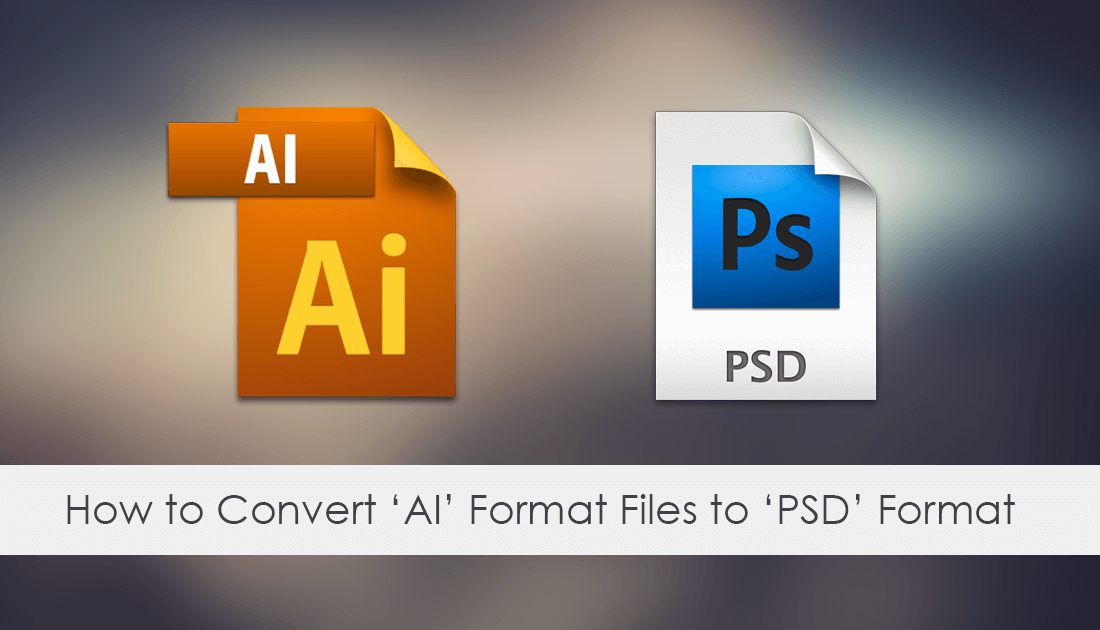 IrfanView не занимает много места и не требователен к ресурсам.
IrfanView не занимает много места и не требователен к ресурсам.
Google Drive
Немного странно использовать облачный сервис от Google в качестве файлового обозревателя, однако он вполне способен открывать самые разные форматы. В том числе, можно ознакомиться с содержимом PSD файла, загруженного на онлайн Диск.
Данное решение подойдет для случаев, когда у вас нет возможности установить специальное приложение, например, на чужой компьютер. А Google Drive всегда доступен через браузер. Как вам, так и всем, с кем вы можете захотеть поделиться тем или иным файлом. Правда после загрузки на Диск, может потребоваться некоторое время, пока Google Drive распознает файл и сможет его открыть как картинку.
5 решений для работы с документами
5 решений для работы с документами
Пять бесплатных альтернатив популярному, но дорогому Microsoft Office. В том числе привычные Word и Excel онлайн.
Подробнее
Go2Convert
Последний способ не позволит ни открыть, ни тем более редактировать PSD файл, однако он запросто сможет преобразовать данный формат в более распространенный. Если вам просто нужен на выходе PNG или JPG формат, то вам не обязательно устанавливать какое-либо приложение.
Если вам просто нужен на выходе PNG или JPG формат, то вам не обязательно устанавливать какое-либо приложение.
Просто посетите сайт Go2Convert, загрузите на него проект PSD и выберите формат, в котором желаете получить изображение. Вы также можете изменить его размер и задать ему дополнительную компрессию. Просто и понятно. Ничего лишнего.
2.5 / 5 ( 2 голоса )
Что такое PSD файл и как вы можете его открыть?
Если вам интересно, как открыть файл изображения PSD, вам, вероятно, понадобится установить Adobe Photoshop, но есть и другие способы открыть его. Вот как.
Если вы не знаете свой .jpg из вашего .png или ваш .doc из своего .docx, все может быстро запутаться. Мы живем в мире расширений файлов, где разные файлы требуют различного программного обеспечения. Если у вас нет программного обеспечения, файлы не будут открыты.
Время от времени вы можете встретить расширение файла, которое ваш компьютер не распознает.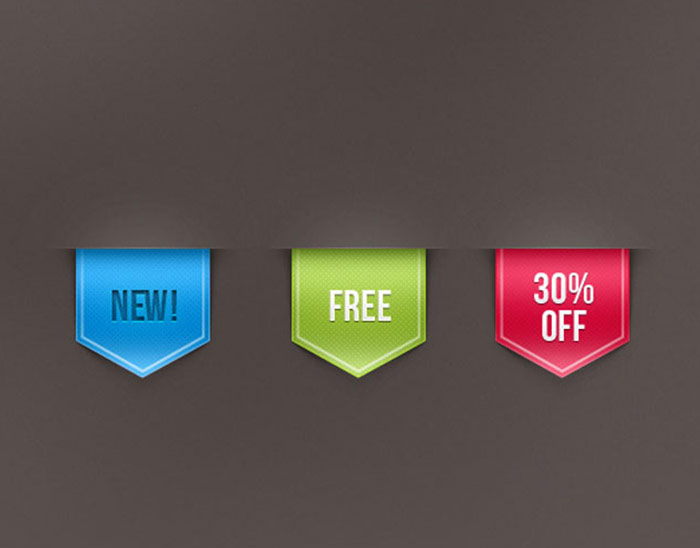 Неважно, что вы пытаетесь, вещь просто не откроется. Это распространенная жалоба на файлы PSD, с которой вы, возможно, знакомы, если вы являетесь пользователем Adobe Photoshop.
Неважно, что вы пытаетесь, вещь просто не откроется. Это распространенная жалоба на файлы PSD, с которой вы, возможно, знакомы, если вы являетесь пользователем Adobe Photoshop.
Хорошей новостью является то, что есть несколько способов открыть или конвертировать PSD-файлы – вот как.
Что такое PSD файл?
PSD расшифровывается как Photoshop Document. Это формат по умолчанию, используемый популярным графическим редактором Adobe Photoshop для сохранения созданных вами изображений. Photoshop позволяет сохранять файлы в других форматах, но если вы создаете файл с нуля, он обычно будет по умолчанию в формате PSD, если вы не выберете иное.
В отличие от некоторых других графических файлов, PSD-файлы могут содержать несколько изображений, а также слои, фильтры, векторные контуры, прозрачные пленки и многое другое. Это делает его идеальным форматом для Photoshop в качестве мощного инструмента для редактирования изображений. К сожалению, как проприетарный формат, принадлежащий Adobe, это означает, что многие другие приложения могут не открыть их или потерять часть сложности файла, если их можно открыть.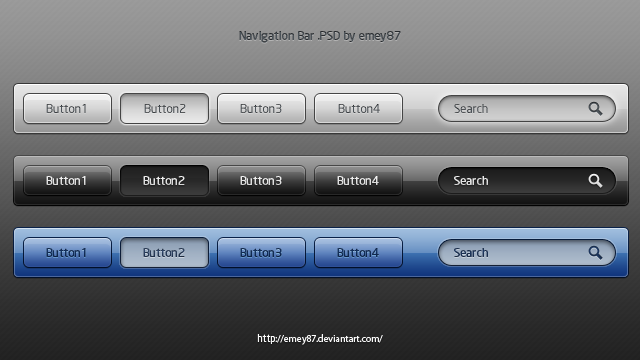
PSD-файлы предназначены для открытия в Photoshop или других приложениях Adobe. Однако открыть эти файлы можно и другими способами.
Как открыть файл PSD
Есть несколько разных способов открыть файл PSD, в зависимости от приложений, которые у вас есть. Это некоторые из наиболее распространенных.
Использование Adobe Photoshop и других продуктов Adobe
Лучший способ открыть файл PSD – использовать приложения Adobe, которые были созданы для его использования. Наиболее очевидным выбором является сам Adobe Photoshop, который сможет без проблем открывать файл и использовать все компоненты, такие как слои и фильтры.
Существуют и другие приложения Adobe, которые также открывают PSD-файлы, такие как Adobe Illustrator, Adobe After Effects и Adobe Premiere Pro. У вас не будет такого же уровня редактирования изображений с этими приложениями, как при использовании Photoshop, но они смогут обрабатывать файлы в формате PSD.
Использование GIMP
Существуют другие редакторы изображений, которые не входят в коллекцию Adobe и могут открывать PSD-файлы, хотя большинство из них будут делать это, выравнивая все слои и фильтры, чтобы создать одно изображение.
Одним из таких вариантов является бесплатный графический редактор с открытым исходным кодом. GIMP, GIMP предназначен для того, чтобы предлагать такое же количество функций для Photoshop без затрат. Открытие PSD в GIMP не является простым процессом, и вы можете обнаружить странный отсутствующий слой или другие дефекты из-за отсутствующих функций.
Тем не менее, вы должны иметь возможность открывать и работать с изображением, которое вы создали в GIMP, и это остается лучшим вариантом для этого (кроме самого Photoshop). Если вам не нужны расширенные функции, которые вы найдете в Photoshop, то сражение GIMP против Photoshop будет простым – GIMP с ограниченным бюджетом или Photoshop, если вы можете себе это позволить.
Использование Google Drive
Простой, но эффективный способ предварительного просмотра PSD-файла без необходимости установки дополнительных приложений – сохранить его в хранилище Google Drive.
После загрузки вы можете использовать встроенную функцию предварительного просмотра Google Диска для просмотра PSD-файла, хотя вы не сможете его редактировать. Просто дважды щелкните файл PSD в веб-приложении Google Drive, и появится предварительный просмотр изображения.
Просто дважды щелкните файл PSD в веб-приложении Google Drive, и появится предварительный просмотр изображения.
Этот метод вам ничего не стоит. Если у вас есть учетная запись Google, вы можете проверить предварительный просмотр файла в Интернете. Вы также можете сделать это с помощью приложения Google Drive на мобильном устройстве.
Другие альтернативы
Другие графические редакторы, такие как CorelDRAW и PaintShop Pro также можно открыть PSD файлы. Как и в случае с GIMP, они не будут работать без проблем, но вы сможете выполнить свою работу, если хотите внести простые изменения.
Если вы просто хотите просмотреть PSD-файл, а не отредактировать его, есть ряд других опций. На Mac PSD файлы будут открываться в собственном приложении Preview. Никакого дополнительного программного обеспечения здесь не требуется.
На Windows бесплатные приложения, такие как IrfanView и Photopea позволит вам открыть файл PSD, но с меньшим количеством функций, чем может предоставить GIMP или Photoshop.
Как конвертировать PSD файл
Если вы предпочитаете работать с файлами, которые используют более широко поддерживаемые форматы файлов, вы можете преобразовать свои PSD в другой формат.
Самый простой способ сделать это – использовать Photoshop (если он у вас установлен). щелчок Файл> Сохранить как и выберите один из других форматов файлов, чтобы сделать это.
Если у вас не установлено приложение Photoshop или другое приложение Adobe, вы можете сохранить файл в другом формате. Затем вы можете редактировать изображение в GIMP или другом редакторе, упомянутом выше.
Альтернативой является загрузка приложения конвертации изображений, которое сохранит файл PSD в другом формате для вас.
Лучшие навыки Photoshop
Перед тем, как отказаться от этого PSD-файла, вы должны рассмотреть преимущества, которые он может принести. Photoshop, пожалуй, лучший из доступных инструментов для редактирования фотографий, с мощными функциями, которые позволяют вам пакетно редактировать фотографии, удалять фоны и создавать эффекты фото-в-фото.
Многие из этих функций связаны с собственными PSD-файлами Adobe. Как только вы закончили создавать свои изображения, не забудьте сохранить в файл в более широком формате. JPG и PNG отлично подходят для этого, особенно если вы планируете публиковать свои изображения в Интернете.
psd — Перевод на русский — примеры английский
На основании Вашего запроса эти примеры могут содержать грубую лексику.
На основании Вашего запроса эти примеры могут содержать разговорную лексику.
PSD has a complex structure and considerable human resource issues.
ОСЧС имеет сложную структуру и сталкивается с серьезными проблемами в области людских ресурсов.
This represents PSD net operating income before exchange rate adjustment and prior years’ adjustments.
Это — чистый оперативный доход ОЧС без учета корректировки колебаний валютных курсов и коррективов за предыдущие годы.Joint PSD programming and other collaborative approaches were not sufficiently explored.
Недостаточно использован потенциал совместной разработки программ по РЧС, а также других форм сотрудничества.
One delegation applauded PSD efforts in fund-raising by country offices.
Одна делегация дала высокую оценку усилиям ОСЧС по организации сбора средств в страновых отделениях.Efficient coordination between PSD and regional offices exists for monitoring country office activities.
Для наблюдения за деятельностью представительств в разных странах налажена эффективная координация между ОСЧС и региональными отделениями.Income from private sector fund-raising activities and related expenses are recorded separately in the PSD accounts.
Поступления от деятельности по мобилизации средств частного сектора и связанные с ней расходы отражаются на счетах ОСЧС отдельной статьей.
The accounts of PSD are incorporated into the UNICEF accounts as at 31 December.
Отчетность ОСЧС включается в отчетность ЮНИСЕФ по состоянию на 31 декабря.Consistent year-end cut-off procedures are in effect to incorporate PSD accounts into the UNICEF financial statements.
Для включения отчетности ОСЧС в финансовые ведомости ЮНИСЕФ применяются согласованные процедуры закрытия счетов на конец года.The Support Services group provides support to all PSD income-generating activities.
Группа вспомогательного обслуживания оказывает поддержку всей деятельности ОСЧС, приносящей доход. This responds to the enhanced analytical needs of National Committees and PSD alike.
The PSD machinery and equipment are depreciated over the estimated useful life of these assets.
Механизмы и оборудование, принадлежащие ОСЧС, амортизируются в течение предполагаемого срока эксплуатации таких активов.In accordance with PSD accounting policy, a provision to cover accounts receivable that are considered doubtful for collection may be established.
В соответствии с учетной политикой ОСЧС могут резервироваться средства для покрытия дебиторской задолженности, получение которой считается сомнительным. Details of UNICEF capital assets, except PSD, are given in statement VIII.
Besides these three country offices, PSD will continue to support PSFR in high-potential countries in Latin America and South-East Asia.
Помимо этих трех страновых отделений ОСЧС будет и впредь поддерживать ССЧС в отличающихся высоким потенциалом странах Латинской Америки и Юго-Восточной Азии.PSD will be working in close collaboration with the Geneva Regional Office to have further gains through common services.
ОСЧС будет действовать в тесном сотрудничестве с Региональным отделением в Женеве для еще большего повышения эффективности благодаря использованию общих служб. PSD was encouraged to further explore new fund-raising opportunities, both in terms of geography and methodology.![]()
Several delegation requested clarification on the efforts taken by UNICEF and PSD to ensure that contributions were received.
Несколько делегаций просили представить разъяснение в отношении усилий, предпринимаемых ЮНИСЕФ и ОСЧС в целях обеспечения получения взносов.Other PSD achievements in 2004 are mainly as follows:
Другие достижения ОСЧС в 2004 году сводятся, главным образом, к следующему:7 лучших способов открыть PSD файл без фотошопа
Photoshop определенно правильно понял формат файла PSD. Он сохраняет полное состояние все еще редактируемого изображения, так что вы можете закрыть его и продолжить работу позже.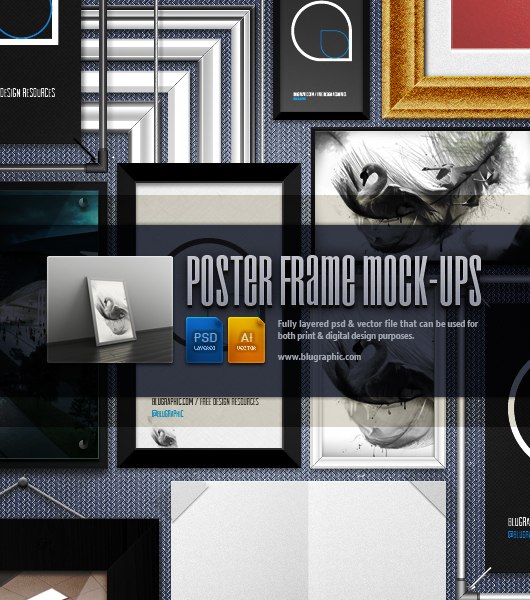 При работе с изображениями вы всегда должны хранить PSD-копию на случай, если позже вам понадобится настроить изображение.
При работе с изображениями вы всегда должны хранить PSD-копию на случай, если позже вам понадобится настроить изображение.
Проблема в том, что PSD не является открытым форматом. Хотя PNG, JPG и BMP можно открывать практически в любом редакторе изображений, PSD можно открывать только в определенных приложениях, которые знают формат файла. Ваша лучшая ставка? Оплатите план подписки на Adobe Photoshop CC.
Или используйте один из многих бесплатных вариантов ниже. Они так же хороши, как Adobe Photoshop? Нет. Фактически, большинство из следующих приложений не могут редактировать PSD — они могут только просматривать PSD как сглаженные изображения. Это стоимость проприетарного программного обеспечения. Но, эй, если просмотр плоских изображений — это все, что вам нужно, то эти варианты стоит попробовать.
1. GIMP
GIMP, честно говоря, должен быть вашей первой остановкой при попытке открыть и отредактировать PSD-файл бесплатно. Это не только лучшая бесплатная альтернатива Photoshop, но и доступная для Windows, Mac и Linux, так что вы можете изучить ее один раз и использовать на всех своих системах.
И если неясно, да, поддержка PSD встроена прямо в приложение. Не нужно возиться со сторонними плагинами или чем-то еще.
- Идти к Файл> Открыть.
- Найдите и выберите файл PSD.
- Нажмите открыто.
Приятной особенностью GIMP является то, что он может обрабатывать отдельные слои PSD-файла. Недостатком является то, что некоторые слои не читаются GIMP или должны быть растеризованы, чтобы GIMP мог работать с ними. Сохранение поверх PSD может испортить файл, если вы собираетесь открыть его позже в Photoshop.
GIMP — это программное обеспечение с открытым исходным кодом, которое имеет несколько преимуществ (например, возможность просматривать исходный код в любое время).
Скачать: GIMP (бесплатно)
2. Paint.NET
Я всегда уважал Paint.NET, потому что он точно знает, кем он хочет быть: графический редактор, который лучше, чем Microsoft Paint, не будучи таким раздутым или пугающим, как GIMP и Adobe Photoshop. Прямо по центру.
Прямо по центру.
Но если вы хотите сделать его более мощным, вы можете — установив различные сторонние плагины. И если вы собираетесь это сделать, есть один плагин, который вам абсолютно необходимо использовать: плагин PSD.
- Загрузите PSD плагин.
- Извлеките содержимое файла ZIP.
- Скопируйте PhotoShop.dll файл.
- Перейдите в папку установки Paint.NET (мой находится по адресу C: / Program Files / paint.net).
- Вставьте PhotoShop.dll подать в Типы файлов вложенная папка.
- Запустите Paint.NET.
Установив плагин, вы сможете открывать PSD-файлы без проблем. Обратите внимание, что, хотя Paint.NET обычно может нормально обрабатывать слои PSD, вы будете сталкиваться со случайными проблемами, потому что Paint.NET не поддерживает все функции Photoshop.
Скачать: PSD плагин для Paint.NET (бесплатно)
3. Photopea Online Editor
Если вы никогда раньше не слышали о Photopea, вас ждет угощение. Это менее известное веб-приложение в основном похоже на онлайн-альтернативу Adobe Photoshop
Это менее известное веб-приложение в основном похоже на онлайн-альтернативу Adobe Photoshop
или GIMP. Это явно не так хорошо — веб-приложения редко приближаются к своим настольным аналогам — но все же полезно.
Макет похож, так что вы будете чувствовать себя как дома. Хотите открыть файл PSD? Это просто.
- Идти к Файл> Открыть.
- Найдите и выберите файл PSD.
- Нажмите открыто.
И самое интересное в том, что Photopea может читать отдельные слои, что является уровнем возможностей, которого я никогда не ожидал от бесплатного веб-приложения. Это здорово, однако, позволяет вам редактировать свои PSD бесплатно, где бы вы ни находились. Просто запрыгивайте на любой компьютер.
Веб-сайт:Photopea Online Editor
4. XnView
XnView — это бесплатный органайзер изображений, который позволяет просматривать и упорядочивать коллекции изображений различными способами, а также обрабатывать их с помощью основных инструментов редактирования изображений, таких как цветовые палитры, фильтры, эффекты, вращения и т. Д.
Д.
Самое замечательное в этом менее известном приложении заключается в том, что оно может считывать более 500 форматов и экспортировать в более чем 70 форматов, поэтому оно не только полезно для просмотра изображений, но и для их преобразования.
- Идти к Файл> Открыть.
- Найдите и выберите файл PSD.
- Нажмите открыто.
При загрузке вы можете выбрать один из трех типов настройки: минимальный, стандартный и расширенный. Минимальный требует наименьшего объема дискового пространства и все, что вам нужно, чтобы открыть PSD. Нет необходимости в надстройках, плагинах или чем-то подобном.
Скачать: XnView (бесплатно)
5. IrfanView
IrfanView похож на XnView в том, что его основное использование — просмотрщик изображений и конвертер. Возможно, он не поддерживает столько форматов, сколько XnView, но поддерживает все важные — и это все, что действительно имеет значение, верно?
Хотя IrfanView может легко визуализировать сплюснутые PSD, он не может их редактировать или сохранять, если вы сначала не экспортируете в другой формат.![]()
- Идти к Файл> Открыть …
- Найдите и выберите файл PSD.
- Нажмите открыто.
Мы рекомендуем сохранить это приложение в вашей системе. Используйте его в качестве основного средства просмотра изображений, и вы никогда не будете разочарованы этим. Самое приятное, по крайней мере для меня, это то, что он очень легкий и быстрый. Кроме того, вы можете еще больше улучшить IrfanView с помощью некоторых плагинов.
Скачать: IrfanView (бесплатно)
6. Google Диск
Может показаться странным использование Google Диска в качестве средства просмотра файлов, но вы можете это сделать — и это работает довольно хорошо. Ознакомьтесь с нашим основным руководством по Google Drive, чтобы узнать больше об этом, но важно знать, что PSD можно просматривать через Google Drive в Интернете.
- Посетите страницу Google Диска.
- Нажмите Мой Драйв и выберите Загрузить файлы…
- Найдите и выберите файл PSD.

- Нажмите открыто.
- Дважды щелкните файл для просмотра.
Существует несколько других способов загрузки изображений на Google Диск, но это самый простой способ, если вы просто хотите просмотреть один файл. Когда бы вы использовали Google Drive для этого? Возможно, когда вы не на своем ПК и не можете установить другое программное обеспечение.
Веб-сайт: Гугл Диск
7. Go2Convert
Этот последний вариант не позволяет просматривать, открывать или редактировать PSD-файлы. Это просто способ конвертировать PSD-файлы в другие форматы, такие как PNG и JPG. Если это вся причина, по которой вы хотели открыть PSD, то можете пропустить средние шаги.
- Нажмите Выберите файл.
- Перейдите и выберите файл PSD.
- Нажмите открыто.
- Нажмите Загрузить сейчас.
- После завершения загрузки вы можете выбрать десятки форматов для преобразования. При желании вы можете даже изменить размер изображения и выбрать тип сжатия (для определенных форматов).

Просто и понятно. Ничего больше.
Веб-сайт: Go2Convert
Почему бы не использовать Adobe Photoshop?
Эти решения определенно работают, поэтому, если вы им довольны, продолжайте и продолжайте использовать их. Но если вы собираетесь в будущем серьезно редактировать PSD, вам стоит подумать о том, чтобы получить план подписки на Adobe Photoshop CC.
Конечно, вы можете обойтись с GIMP, но, опять же, у него есть свои ограничения и особенности. GIMP подходит для обычных пользователей, но Photoshop объективно лучше. Проверьте наше сравнение GIMP с Photoshop
Больше подробностей.
Создание PSD макета для сайта: правила разработки
Разработка сайта это командная, многоэтапная работа. Один из первых, и наиболее важный, этап этой работы — это дизайн. После того как дизайн утвержден с заказчиком, нужно приступать к верстке psd макета. Поскольку работа дизайнера на этом практически закончена, и он на радостях передает свое творение верстальщику, в виде psd макетов, и смело идет отдыхать.:max_bytes(150000):strip_icc()/psd-files-75236cc2586e40e6a6151dacbec48116.png) Очень часто он не выполняет обязательные шаги по оптимизации макета для верстки. Это заставляет верстальщика делать двойную работу, затрачивая большее количество времени. Избежать подобных ситуаций не так уж сложно — достаточно соблюдать несколько простых правил:
Очень часто он не выполняет обязательные шаги по оптимизации макета для верстки. Это заставляет верстальщика делать двойную работу, затрачивая большее количество времени. Избежать подобных ситуаций не так уж сложно — достаточно соблюдать несколько простых правил:
1. Дизайн сайта — это не полиграфия
- Предоставляй макет в традиционном формате (.psd) в противном случае сайт будет отличаться от макета.
- Использую цветовое пространство rgb. Именно оно используется по умолчанию в веб. CMYK используется в полиграфии и для web никак не подходит.
- Единицами измерения должны быть пиксели, а не сантиметры, миллиметры и другие величины.
2. Наведи порядок в слоях
- Группируй слои по папкам (смысловым блокам) с осмысленными названиями, а не “Группа 3 copy”. Тоже самое касается всех слоев. (Шапка, контент, подвал и т.п.) Придерживайся иерархии сверху в низ и слева на право.
- Удаляй все не нужные слои. Верстальщик может это сверстать.

3. Четкие размеры и отступы
- Используй родные направляющие photoshop или готовые модульные сетки чтобы точно определить расположение элемента на странице.
- Осознано выбирай пропорции и размеры объектов и делай их кратными, например, 1000px, а не 998px.
- Размер шрифта должен быть целыми числами без дробей.
- Никогда принудительно не растягивайте шрифт.
4. Проблемные моменты для верстальщика
- Не передавай в верстку работу, где какой-то эффект достигается режимами наложения слоев.
- Не спеши растрировать слои и их эффекты — верстальщик сможет посмотреть параметры градиента, теней или скругления углов.
5. Обязательные элементы макета
- Показывай состояния всех интерактивных элементов: нормальное, активное, не активное, при наведении, при клике и т.д.
- Показывай все оформления текста: заголовки, списки, таблицы, контент и т. д.
6. Исходные материалы макета
- Прикрепляй в отделенную папку все изображения в исходном качестве и дополнительные материалы, которые используются в макете.

- Все не стандартные шрифты копируй в туже папку. У верстальщика может не быть этого красивого шрифта. И на его поиски может уйти большое количество времени.
- Давай пояснения, к элементам, которые могут вызвать вопросы. Если есть особые задумки, которые не так просто показать в макете, то запиши их в отдельный текстовый файл. К тому моменту, когда верстальщик доберется к этому элементу макета, ты и сам можешь забыть, чего хотел, и придется вновь тратить время на то что бы вспомнить и объяснить идею верстальщику.
Соблюдая эти не очень сложные правила, вы ускорите не только работу верстальщика, но и свою так как вам не нужно будет отвлекаться от другого проекта и возвращаться к работе, которую уже проделали.
Понравилось? Репост!
Разница между PSD и PSB
Основное отличие: PSD и PSB — это форматы файлов для хранения цифровых изображений. Они обычно используются в Adobe Photoshop. PSD фактически означает «Документ Photoshop». PSB расшифровывается как «Фотошоп Большой». Он также известен как большой формат документа.
Он также известен как большой формат документа.
PSD является расширением по умолчанию для файлов Photoshop. В файле PSD хранится изображение с поддержкой большинства параметров обработки изображений в Photoshop, включая слои с масками, цветовыми пространствами, профилями ICC, режимом CMYK, прозрачностью, текстом, альфа-каналами и плашечными цветами, обтравочными контурами и настройками дуплекса. Принимая во внимание, что другие форматы изображения, такие как JPG или GIF, хранят только изображение, а не другой контент с ним.
Однако по сравнению с другими форматами файлов изображений PSD-файл может иметь гораздо больший размер из-за всей другой информации, хранящейся на нем в дополнение к изображению. Кроме того, файл PSD работает только с Adobe Photoshop и другими соответствующими программами Adobe, такими как Adobe Illustrator, Adobe Premiere Pro и After Effects.
Кроме того, файл PSD работает только с Adobe Photoshop и другими соответствующими программами Adobe, такими как Adobe Illustrator, Adobe Premiere Pro и After Effects.
Следовательно, файл PSD обычно используется только при работе с изображением в Adobe, поскольку он может храниться со всеми изменениями и слоями. Пока изображение имеет формат PSD, можно вносить изменения в изображение и его слои. После того, как изображение будет завершено, оно может быть преобразовано и сохранено в другом формате, таком как JPEG, поскольку это гораздо более популярный и используемый формат на многих различных платформах.
PSB по сути такой же, как файл PSD. Файл PSB расширяет формат файла PSD. Это увеличивает максимальную высоту и ширину PSD-файла с 30 000 до 300 000 пикселей. Предел размера был выбран Adobe для простоты тестирования программного обеспечения, а не на основе компьютерных арифметических ограничений. PSD-файл может поддерживать общий размер файла 2 ГБ, все, что выше, можно сохранить в виде PSB-файла.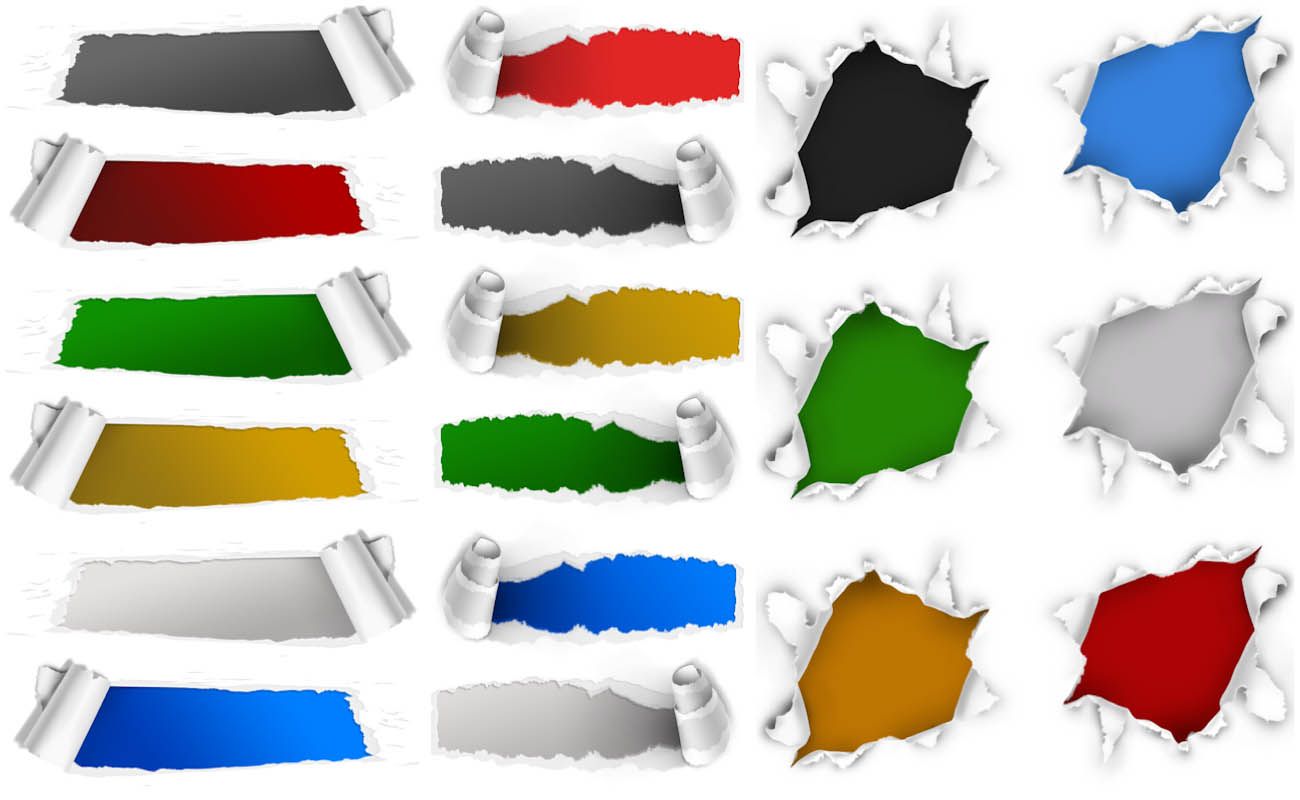
Подобно PSD-файлу, PSB также сохраняет изображение со всеми соответствующими параметрами изображений Photoshop. На самом деле, он может сохранить всю информацию и многое другое, так как он может сохранить больший размер даты, чем файл PSD.
Конвертировать PSB в PSD быстро и качественно – Фотоконвертер
Способы преобразования формата PSB в PSD
Есть несколько способов конвертации PSB файлов в формат PSD. Самый простой способ – это онлайн конвертация. В процессе, ваши файлы загружаются на сервер, и там обрабатываются. Такой вариант будет удобен, если вам нужно конвертировать всего несколько файлов.
Другой способ – установить Фотоконвертер. Установленная программа работает быстрее и эффективнее онлайн конвертации, так как все файлы обрабатываются на локальном диске. Фотоконвертер – это хороший вариант конвертировать множество файлов PSB в формат PSD за раз, сохраняя конфиденциальность информации.
Вы довольно быстро оцените, как Фотоконвертер способен сэкономить массу времени, необходимого при обработке файлов вручную или онлайн.
Скачайте и установите Фотоконвертер
Фотоконвертер легко скачать, установить и использовать – не нужно быть специалистом, чтобы разобраться как он работает.Установить Фотоконвертер
Добавьте PSB файлы
После того, как программа установилась, запустите Фотоконвертер и добавьте в главное окно все .psb файлы, которые вы хотите конвертировать в .psd
Вы можете выбрать PSB файлы через меню Файлы → Добавить файлы либо просто перекинуть их в окно Фотоконвертера.
Выберите место, куда сохранить полученные PSD файлы
Во вкладке Сохранить выберите папку для записи готовых PSD файлов.
Во вкладке Редактировать есть возможность добавить эффекты редактирования изображений для использования во время конвертации, но это не обязательно.
Выберите PSD в качестве формата для сохранения
Для выбора преобразования в .psd, нажмите на иконку PSD в нижней части экрана, либо кнопку +, чтобы добавить возможность записи в этот формат.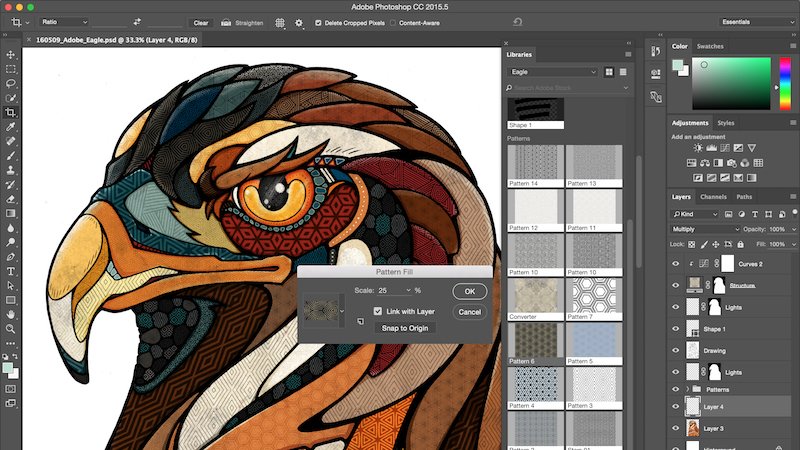
Теперь просто нажмите кнопку Старт, чтобы начать конвертацию. Созданные PSD файлы сохранятся в указанное место с нужными параметрами и эффектами.
Попробуйте бесплатную демо-версиюВидео инструкция
Интерфейс командной строки
Опытные пользователи могут использовать конвертер PSB в PSD через командную строку в ручном или автоматическом режиме.
За дополнительной помощью по использованию по использованию командной строки обращайтесь в службу поддержки пользователей.
PSD Расширение файла — Что такое файл .psd и как его открыть?
Файл PSD — это файл изображения, созданный Adobe Photoshop, профессиональной программой редактирования изображений, которая часто используется для улучшения цифровых фотографий и создания веб-графики. Это собственный формат, используемый для сохранения файлов в Photoshop.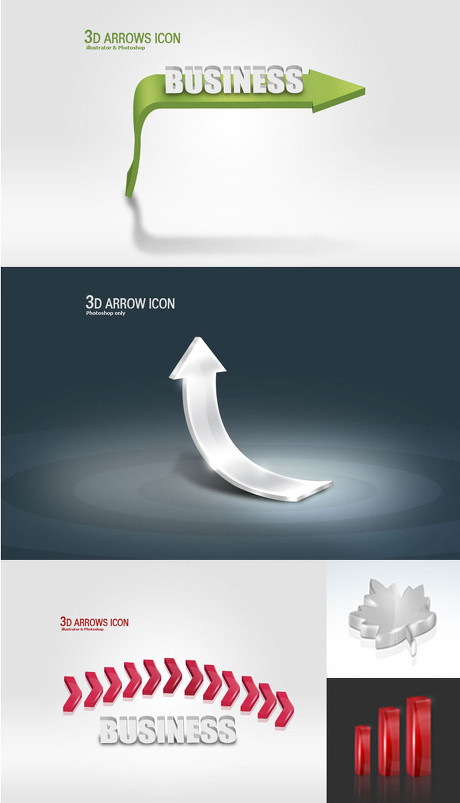 Файлы PSD могут включать слои изображений, корректирующие слои, маски слоев, аннотации, информацию о файлах, ключевые слова и другие элементы, специфичные для Photoshop. Они обычно создаются и передаются профессионалам в области графики.
Файлы PSD могут включать слои изображений, корректирующие слои, маски слоев, аннотации, информацию о файлах, ключевые слова и другие элементы, специфичные для Photoshop. Они обычно создаются и передаются профессионалам в области графики.
PSD файл открыт в Adobe Photoshop 2020
Вы можете изменять слои PSD и другие элементы, такие как изображения, фигуры, текст и эффекты. Формат PSD поддерживает режимы RGB, CMYK, оттенки серого, монохромный, двухцветный, индексированный цвет, цвет Lab и многоканальные цветовые режимы. Цветовой режим можно изменить в подменю. Когда вы будете готовы опубликовать изображение, вы можете экспортировать его в стандартные форматы изображений, такие как .JPEG, .GIF и .PNG.
Хотя файлы PSD сохраняются в проприетарном формате, их можно открывать непосредственно с помощью Apple Preview, который входит в состав macOS.Их также можно открыть с помощью мультимедийных программ, входящих в состав Windows, если установлен правильный кодек, например, кодек Ardfry PSD. Примеры включают Windows Explorer, Windows Photo Viewer и Windows Media Center.
Примеры включают Windows Explorer, Windows Photo Viewer и Windows Media Center.
Какова структура данных файла PSD?
Формат файла Photoshop разделен на пять основных частей:
- Заголовок файла — содержит основные свойства изображения, такие как версия, количество каналов в изображении, количество бит на канал, высота и ширина изображения в пикселях, а также цветовой режим файла (растровое изображение , оттенки серого, RGB, CMYK, многоканальный, индексированный, двухцветный и лабораторный).
- Данные цветового режима — указывает длину цветовых данных, которая имеет значение 0, если цветовой режим не индексирован или не является двухцветным, как указано в заголовке файла. Если это так, данные о цвете для индексированных цветных и двухцветных изображений также сохраняются в этом разделе.
- Ресурсы изображения — определяет длину раздела ресурса изображения и ресурсов изображения, которые представляют собой серию блоков, каждый из которых имеет идентификатор ресурса, который указывает тип данных, хранящихся в блоке.
 Эти блоки используются для хранения непиксельных данных, связанных с изображением, таких как траектории инструмента пера или карандаша.
Эти блоки используются для хранения непиксельных данных, связанных с изображением, таких как траектории инструмента пера или карандаша. - Информация о слоях и масках — содержит информацию о слоях и масках, которая включает количество слоев, каналов в слоях, диапазоны наложения, ключи корректирующих слоев, слои эффектов и параметры маски.
- Данные изображения — содержит фактические данные изображения и метод сжатия данных, а также данные пикселей изображения. Различные методы сжатия могут быть необработанными данными изображения, сжатием RLE, Zip без предсказания или Zip с предсказанием.
PSD — формат файла изображения Photoshop
Что такое файл PSD?
PSD, Photoshop Document, представляет собой исходный формат файла Adobe Photoshop, используемый для проектирования и разработки графики. Файлы PSD могут включать слои изображений, корректирующие слои, маски слоев, аннотации, информацию о файлах, ключевые слова и другие элементы, специфичные для Photoshop.![]() Файлы Photoshop по умолчанию имеют расширение .PSD, максимальную высоту и ширину 30 000 пикселей и ограничение длины в два гигабайта.
Файлы Photoshop по умолчанию имеют расширение .PSD, максимальную высоту и ширину 30 000 пикселей и ограничение длины в два гигабайта.
Спецификации формата файла PSD
Данные в файле PSD хранятся с прямым порядком байтов. Это подразумевает замену коротких и длинных целых чисел при чтении или записи на платформе Windows. Формат файла Photoshop разделен на пять основных частей. На нем есть много маркеров длины, которые можно использовать для перехода от одного раздела к другому. Маркеры длины обычно дополняются байтами для округления до ближайшего интервала в 2 или 4 байта. Пять основных частей:
- Заголовок файла
- Данные цветового режима
- Ресурсы изображения
- Информация о слоях и масках
- Данные изображения
Для обеспечения соответствия данные должны быть записаны во все эти поля в разделе, как Photoshop может попробовать прочитать весь раздел.Это также означает, что нули записываются в пропущенные поля при записи в файл. Поле длины в разделах, разделенных длиной, следует использовать, чтобы решить, когда прекратить чтение. В большинстве случаев поле длины указывает количество следующих байтов, а не записей. При чтении файла необходимо помнить следующие моменты.
Поле длины в разделах, разделенных длиной, следует использовать, чтобы решить, когда прекратить чтение. В большинстве случаев поле длины указывает количество следующих байтов, а не записей. При чтении файла необходимо помнить следующие моменты.
- Значения в столбце «Длина» во всех таблицах указаны в байтах.
- Все значения, определенные как строка Unicode, состоят из:
- 4-байтового поля, представляющего количество символов в строке (не байтов).
- Строка значений Unicode, два байта на символ.
Заголовок файла
Заголовок файла содержит основные свойства изображения.
| Длина | Описание |
|---|---|
| 4 | Подпись: всегда равно «8BPS». Не пытайтесь прочитать файл, если подпись не соответствует этому значению. |
| 2 | Версия: всегда равна 1. Не пытайтесь читать файл, если версия не соответствует этому значению.(~ ~ PSB ~ ~ версия — 2.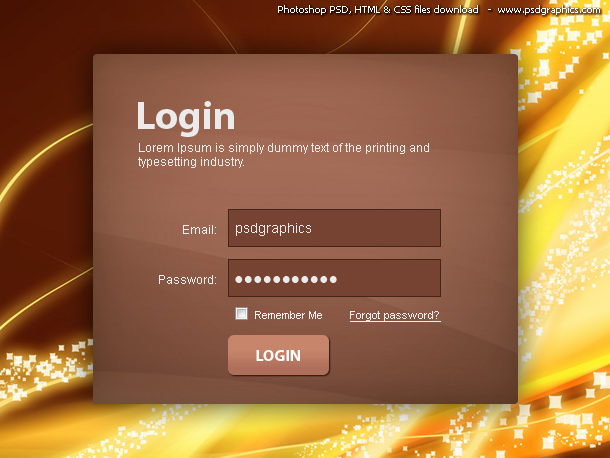 ) ) |
| 6 | Зарезервировано: должно быть равно нулю. |
| 2 | Количество каналов в изображении, включая любые альфа-каналы. Поддерживаемый диапазон от 1 до 56. |
| 4 | Высота изображения в пикселях. Поддерживаемый диапазон от 1 до 30 000. |
| 4 | Ширина изображения в пикселях. Поддерживаемый диапазон от 1 до 30 000. |
| 2 | Глубина: количество бит на канал.Поддерживаемые значения: 1, 8, 16 и 32. |
| 2 | Цветовой режим файла. Поддерживаемые значения: Bitmap # 0; Оттенки серого №1; Проиндексировано # 2; RGB №3; CMYK № 4; Многоканальный №7; Дуотон № 8; Лаборатория № 9. |
Раздел данных цветового режима
Раздел данных цветового режима структурирован следующим образом:
| Длина | Описание |
|---|---|
| 4 | Длина следующих данных цвета |
| переменная | Данные цвета |
Данные цветового режима доступны только для индексированного цвета и двухцветного изображения, как определено в поле режима в разделе заголовка файла. Для всех остальных режимов этот раздел представлен 4-байтовыми обнуленными значениями. Для индексированных цветных изображений длина составляет 768, а данные о цвете содержат цветовую таблицу для изображения в порядке без чередования. Для изображений Duotone данные о цвете содержат спецификацию двухцветного изображения (формат которой не задокументирован). Другие приложения, которые читают файлы Photoshop, могут обрабатывать двухцветное изображение как серое и просто сохранять содержимое двухцветной информации при чтении и записи файла.
Для всех остальных режимов этот раздел представлен 4-байтовыми обнуленными значениями. Для индексированных цветных изображений длина составляет 768, а данные о цвете содержат цветовую таблицу для изображения в порядке без чередования. Для изображений Duotone данные о цвете содержат спецификацию двухцветного изображения (формат которой не задокументирован). Другие приложения, которые читают файлы Photoshop, могут обрабатывать двухцветное изображение как серое и просто сохранять содержимое двухцветной информации при чтении и записи файла.
Раздел ресурсов изображений
Третий раздел файла содержит ресурсы изображений.Он начинается с поля длины, за которым следует серия блоков ресурсов.
| Длина | Описание |
|---|---|
| 4 | Длина раздела ресурса изображения. Длина может быть нулевой. |
| Переменная | Ресурсы изображения (блоки ресурсов изображения) |
Ресурсы изображения используются для хранения непиксельных данных, связанных с изображениями, таких как траектории инструмента пера. Они называются блоками ресурсов, потому что они содержат данные, которые хранились в ресурсах Macintosh в ранних версиях Photoshop.Базовая структура блоков ресурсов изображения показана ниже:
Они называются блоками ресурсов, потому что они содержат данные, которые хранились в ресурсах Macintosh в ранних версиях Photoshop.Базовая структура блоков ресурсов изображения показана ниже:
| Длина | Описание |
|---|---|
| 4 | Подпись: «8BIM» |
| 2 | Уникальный идентификатор ресурса. Идентификаторы ресурсов изображения содержат список идентификаторов ресурсов, используемых Photoshop. |
| Переменная | Имя: Строка Паскаля, дополненная для выравнивания размера (пустое имя состоит из двух байтов 0) |
| 4 | Фактический размер данных ресурса, следующих за |
| Переменная | Данные о ресурсах, описанные в разделах по отдельным типам ресурсов.Он мягкий, чтобы размер был ровным. |
Ресурсы изображений используют несколько стандартных идентификационных номеров.
Информация о слоях и масках
Четвертый раздел файла Photoshop содержит информацию о слоях и масках, такую как количество слоев, каналы в слоях, диапазоны наложения, ключи корректирующих слоев, слои эффектов и параметры маски. Если нет слоев или масок, этот раздел представлен обнуленным 4-байтовым полем. При чтении этого раздела особое внимание следует уделять длине разделов из-за обнуленных значений.Разделы слоев и масок расположены следующим образом:
Если нет слоев или масок, этот раздел представлен обнуленным 4-байтовым полем. При чтении этого раздела особое внимание следует уделять длине разделов из-за обнуленных значений.Разделы слоев и масок расположены следующим образом:
| Длина | Описание |
|---|---|
| 4 | Длина раздела информации о слое и маске. (Длина PSB составляет 8 байт.) |
| Переменная | Информация о слое |
| Переменная | Глобальная информация о маске слоя |
| Переменная | Серия помеченных блоков, содержащих различные типы данных. |
Информация о слое
В следующей таблице показана высокоуровневая организация информации о слоях.
| Длина | Описание |
|---|---|
| 4 | Длина раздела информации о слоях, округленная до кратного 2 (длина PSB составляет 8 байт.) |
| 2 | Количество слоев . Если это отрицательное число, его абсолютное значение — это количество слоев, а первый альфа-канал содержит данные прозрачности для объединенного результата. Если это отрицательное число, его абсолютное значение — это количество слоев, а первый альфа-канал содержит данные прозрачности для объединенного результата. |
| Переменная | Информация о каждом слое. В разделе «Записи слоев» описывается структура этой информации для каждого слоя. |
| Переменная | Данные изображения канала. Содержит одну или несколько записей данных изображения для каждого слоя. Слои расположены в том же порядке, что и в информации о слоях |
Данные изображения
Данные пикселей изображения содержатся в разделе данных изображения файла. Данные в разделе данных изображения расположены в плоском порядке, т.е. сначала все данные красного цвета, затем все данные зеленого цвета и т. Д. Каждая плоскость сохраняется в порядке строк развертки, без дополнительных байтов. Раздел данных изображения упорядочен в формате как показано в следующей таблице.
| Длина | Описание |
|---|---|
| 2 | Метод сжатия: * 0 = необработанные данные изображения * 1 = сжатие RLE данные изображения начинаются с количества байтов для всех строк сканирования (строки * каналы) , где каждый счетчик хранится как двухбайтовое значение.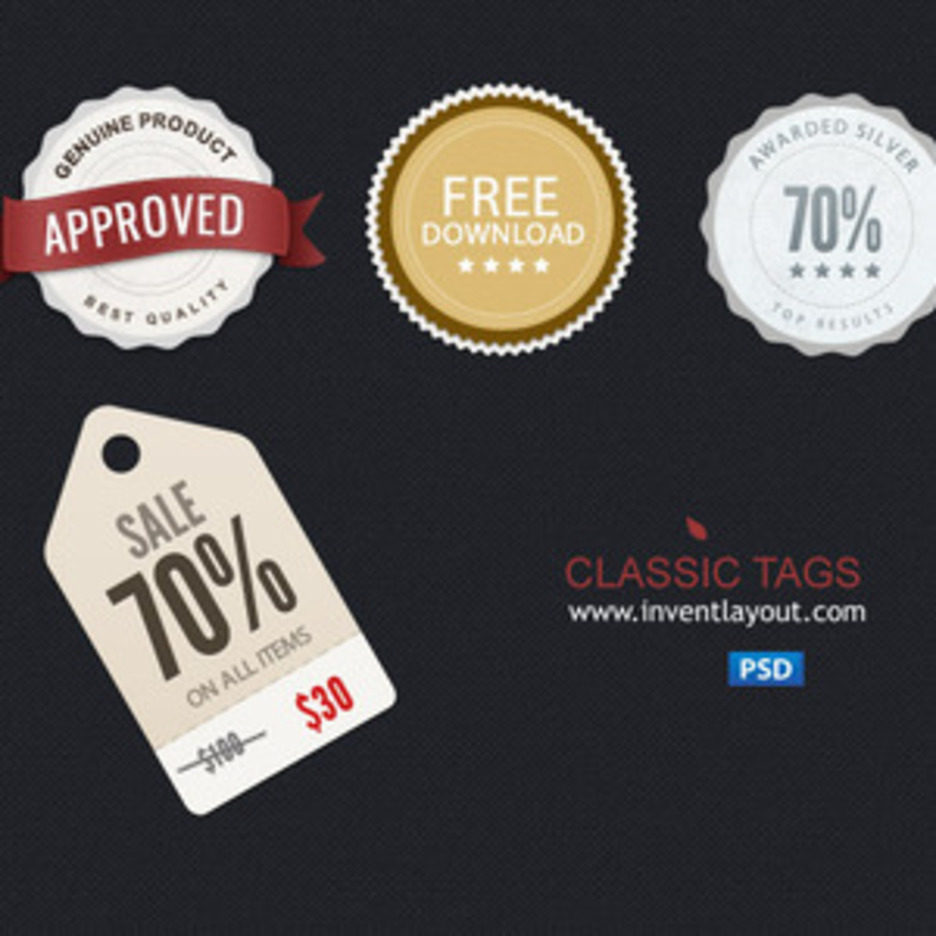 Далее следуют сжатые данные RLE, причем каждая строка развертки сжимается отдельно. Сжатие RLE — это тот же алгоритм сжатия, который используется подпрограммой Macintosh ROM PackBits и стандартом TIFF.* 2 = ZIP без прогноза * 3 = ZIP с прогнозом. Далее следуют сжатые данные RLE, причем каждая строка развертки сжимается отдельно. Сжатие RLE — это тот же алгоритм сжатия, который используется подпрограммой Macintosh ROM PackBits и стандартом TIFF.* 2 = ZIP без прогноза * 3 = ZIP с прогнозом. |
| Переменная | Данные изображения. Планарный порядок = RRR GGG BBB и т. Д. |
Ссылки
Различия между PSD, TIFF, GIF, PNG и JPEG
Когда вы много работаете с графическими файлами, вы знаете, что есть разные форматы файлов, в которых можно сохранять изображения. Но в чем разница между различными форматами файлов? Когда использовать TIFF, а когда PNG? Ниже вы найдете обзор различных форматов файлов и когда их использовать.
Adobe Photoshop по умолчанию (PSD)
PSD-файл — это файл многослойного изображения, используемый в Adobe PhotoShop (PSD), который расшифровывается как Photoshop Document и является форматом по умолчанию, который Photoshop использует для сохранения данных. PSD — это проприетарный файл, который позволяет пользователю работать с отдельными слоями изображений даже после того, как файл был сохранен.
PSD — это проприетарный файл, который позволяет пользователю работать с отдельными слоями изображений даже после того, как файл был сохранен.
TIFF (формат файлов изображений с тегами)
TIFF — это формат файлов без потерь, популярный среди художников-графиков, фотографов и издателей.Информация сохраняется в слоях, что зависит от того, как вы сохраняете файл. Он также является фаворитом среди принтеров, поскольку при печати изображения не происходит потери качества. TIFF также поддерживается различными приложениями для редактирования фотографий, такими как Photoshop, Lightroom, Illustrator, Photomatix, Google Nik и другими. Файл TIFF, как и файл RAW, очень большой. Кроме того, вы не можете размещать изображения в Интернете, используя этот формат.
GIF — формат обмена графическими изображениями
Расширение файла GIF было представлено в 1987 году американским агентством компьютерных услуг и хостинговой компанией CompuServe.Аббревиатура GIF расшифровывается как Graphics Interchange Format. Долгое время GIF был очень популярен для использования в Интернете. На сегодняшний день его превзошел PNG. Преимуществами GIF являются поддержка анимации и (ограниченная) поддержка прозрачности. Недостатком GIF является то, что он поддерживает только 256 цветов. Риск потери качества при сжатии файла GIF велик, особенно для цветных изображений. В настоящее время GIF используется в Интернете, в основном, для простой анимации.
Долгое время GIF был очень популярен для использования в Интернете. На сегодняшний день его превзошел PNG. Преимуществами GIF являются поддержка анимации и (ограниченная) поддержка прозрачности. Недостатком GIF является то, что он поддерживает только 256 цветов. Риск потери качества при сжатии файла GIF велик, особенно для цветных изображений. В настоящее время GIF используется в Интернете, в основном, для простой анимации.
PNG (переносимая сетевая графика)
PNG, изначально созданный как улучшенная замена GIF, является популярным форматом, используемым фотографами и графическими дизайнерами.Это потому, что формат поддерживает сжатие данных без потерь, что означает, что при сохранении и повторном открытии изображений сохраняется много информации. PNG-файлами можно также поделиться в Интернете. Одна из лучших особенностей PNG — возможность прозрачности. Вы можете легко наложить изображение PNG на фон (обычно представленный бело-серой шахматной доской), сохраняя прозрачность и придавая общей фотографии или графике качество 3D. Эта функция также позволяет более эффективно редактировать изображения; фоторедакторы и графические дизайнеры могут легко применять свои правки слоями.Здесь задействовано сжатие данных, но не в такой степени, как в GIF, что позволяет сохранить изображение высокого качества. Однако размер, хотя и в сжатом виде, все же больше, чем у изображения JPEG.
Эта функция также позволяет более эффективно редактировать изображения; фоторедакторы и графические дизайнеры могут легко применять свои правки слоями.Здесь задействовано сжатие данных, но не в такой степени, как в GIF, что позволяет сохранить изображение высокого качества. Однако размер, хотя и в сжатом виде, все же больше, чем у изображения JPEG.
JPEG (Joint Photographic Experts Group)
Используемый большинством цифровых фотоаппаратов в качестве формата по умолчанию, JPEG является наиболее распространенным типом файлов, который можно использовать в Интернете или для твердых отпечатков. Его алгоритм сжатия с потерями удаляет мелкие детали, которые ваш глаз вряд ли заметит, чтобы сэкономить место. Однако степень сжатия можно регулировать, поэтому вы можете выбрать желаемый уровень качества изображения.В общем, сжатия достаточно, чтобы получить изображение достаточно высокого качества, не беспокоясь о размере файла.
Вопросы?
Heb je en vraag over de verschillende bestandstypen en hun verschillen of over fotobewerking? Laat hieronder een bericht achter of bel: 0168 476 144.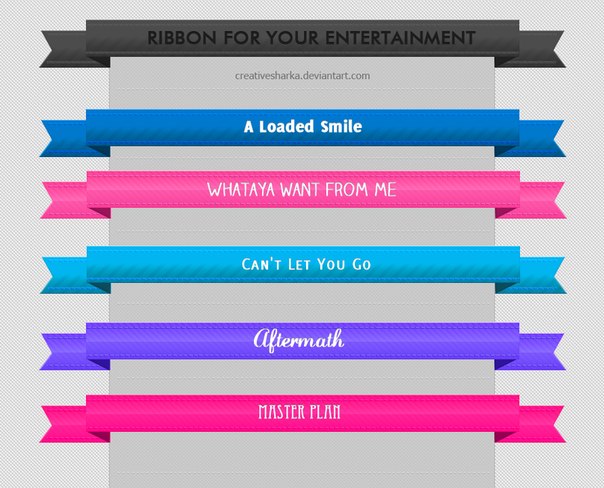 Wij helpen je graag verder!
Wij helpen je graag verder!
Как просматривать файлы PSD без Photoshop на мобильном устройстве или ПК
PSD — это текущее расширение файлов для документов Photoshop (или файлов многослойных изображений).Дело в том, что Photoshop — это коммерческое программное обеспечение, для использования которого требуется оплатить лицензию. Это нормально, если вы регулярно работаете с графическим дизайном, но если вы хотите просмотреть содержимое только одного файла, это может показаться неразумным. К счастью, есть обходные пути для открытия этих файлов.
Как просмотреть файл PSD без Photoshop в Windows
Поскольку ПК с Windows является одной из самых универсальных платформ. Программные инструменты, доступные для просмотра файлов PSD, довольно разнообразны.Мы перечислим некоторые из лучших доступных приложений, а также инструкции по просмотру в них файлов PSD.
Irfanview
Irfanview — это бесплатная программа для просмотра и редактирования изображений, которая существует довольно давно и доказала свою универсальность в отношении типов файлов, которые она может поддерживать.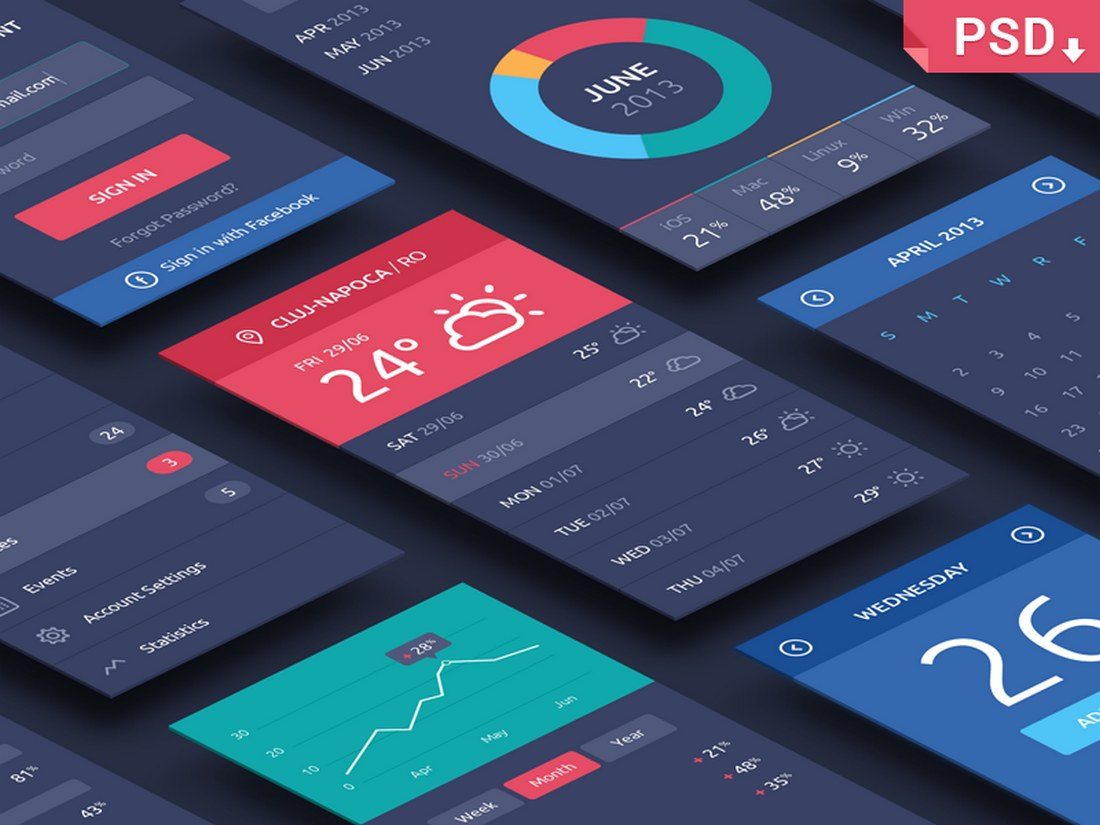 Программа теперь по умолчанию поддерживает просмотр PSD. Для этого:
Программа теперь по умолчанию поддерживает просмотр PSD. Для этого:
Из проводника
- Щелкните правой кнопкой мыши файл PSD в проводнике.
- Выберите «Открыть с помощью», затем найдите и выберите Irfanview.Если установлен флажок «Всегда использовать эту программу для открытия этого файла», Irfanview будет установлен в качестве программы по умолчанию. Отключите это, если вы не хотите автоматически использовать Irfanview при двойном щелчке файлов PSD.
Из Irfanview
- Щелкните Файл.
- Нажмите «Открыть».
- Перейдите в папку, содержащую файл PSD, затем выберите его.
- Щелкните кнопку Открыть в правом нижнем углу.
- Irfanview теперь должен открыть ваш файл.
Artweaver
Полнофункциональный инструмент для обработки изображений, который предлагает гораздо больше функций, чем Irfanview. Хотя профессиональная версия должна быть платной, вы можете загрузить облегченную версию, которой можно пользоваться сколько угодно долго.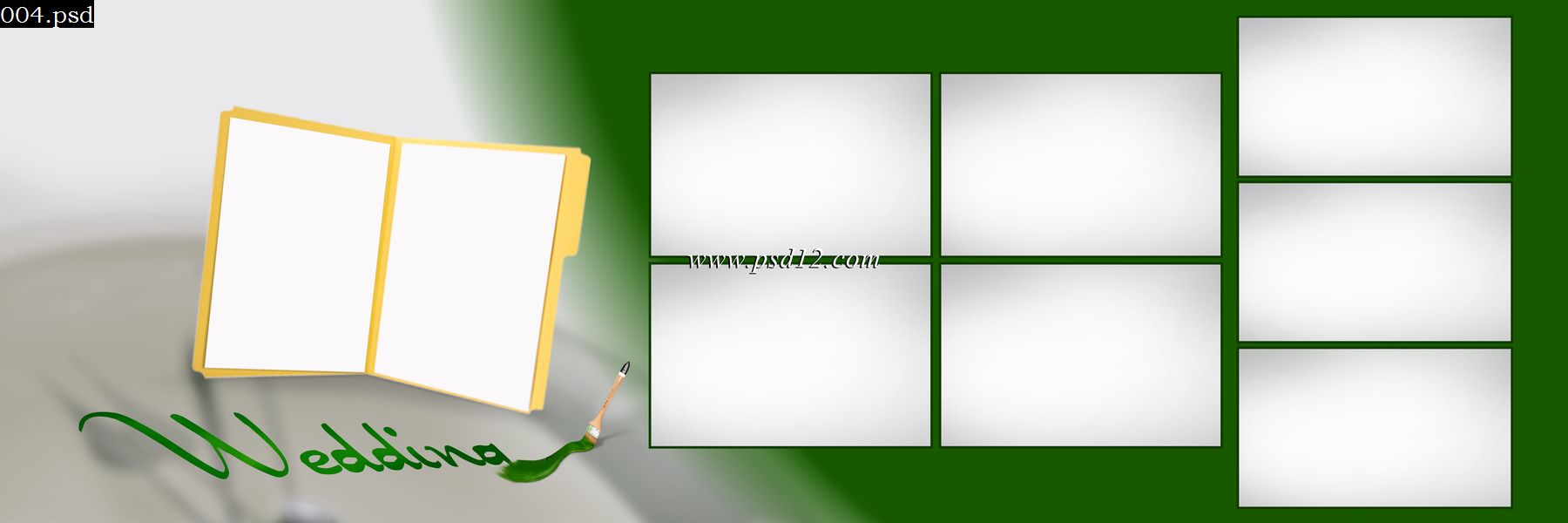 Если вы хотите просматривать только файлы PSD, облегченной версии должно быть достаточно для ваших нужд. Чтобы открыть файлы PSD в Artweaver, выполните следующие действия:
Если вы хотите просматривать только файлы PSD, облегченной версии должно быть достаточно для ваших нужд. Чтобы открыть файлы PSD в Artweaver, выполните следующие действия:
Из проводника файлов
- Щелкните файл правой кнопкой мыши, как описано выше. На этот раз выберите Artweaver вместо Irfanview.
Из Artweaver
- Щелкните «Файл».
- Нажмите «Открыть».
- Используйте окно «Открыть документ», чтобы перейти к папке с файлом PSD, затем нажмите «Открыть».
- Если вы не видите свой PSD-файл, убедитесь, что в окне рядом с полем «Имя файла» выбрано «PSD» или «Все форматы».
Gimp
Программа для редактирования изображений с открытым исходным кодом, GIMP полностью бесплатна и была перенесена на множество других платформ, включая macOS и Linux.Он постоянно обновляется, расширяя и без того впечатляющую функциональность. Если вам нужен редактор изображений, у вас нет причин не попробовать GIMP. Чтобы открыть файлы PSD в этой программе, выполните следующие действия:
Чтобы открыть файлы PSD в этой программе, выполните следующие действия:
В проводнике
- Как и в приведенных выше программах, щелкните правой кнопкой мыши, затем выберите GIMP в разделе «Открыть с помощью».
- Если GIMP предлагает вам преобразовать профиль изображения, нажмите «Преобразовать». Файл необходимо загрузить в GIMP.
- В качестве альтернативы, если GIMP открыт, вы можете перетащить файл PSD из окна проводника на баннер в верхнем левом углу программы.При появлении запроса нажмите «Преобразовать».
В GIMP
- Нажмите «Файл».
- Выберите Открыть.
- Вы можете использовать функцию поиска, чтобы ввести имя вашего файла или перемещаться по папкам, чтобы найти его, нажав кнопку «Открыть».
- Также появится диалоговое окно Convert. Нажмите на Конвертировать.
- Ваш файл должен быть открыт.
Как просмотреть PSD-файл без Photoshop на Mac
В отличие от Windows, macOS поставляется с программами, которые могут открывать PSD-файлы по умолчанию. Включенные приложения предварительного просмотра и быстрого просмотра полностью способны просматривать файлы без каких-либо дополнительных приложений. Чтобы просмотреть файл, выполните следующие действия:
Включенные приложения предварительного просмотра и быстрого просмотра полностью способны просматривать файлы без каких-либо дополнительных приложений. Чтобы просмотреть файл, выполните следующие действия:
Если предварительный просмотр был установлен в качестве средства просмотра изображений по умолчанию
- Дважды щелкните файл PSD, чтобы открыть его в приложении.
Если предварительный просмотр не является файлом изображения по умолчанию
- Откройте приложение предварительного просмотра.
- Когда вас спросят, какой файл открыть, укажите, где находится ваш PSD-файл.
- Щелкните Открыть.
Если предварительный просмотр уже открыт
- Щелкните Файл.
- Щелкните Открыть.
- Найдите местоположение вашего файла PSD. Выберите его и нажмите «Открыть».
В дополнение к программе просмотра по умолчанию, Gimp, как указывалось ранее, имеет версию для Mac OS X. Загрузите Gimp и следуйте инструкциям, приведенным выше для ПК с Windows.
Как просмотреть PSD-файл без Photoshop на Chromebook
Chromebook — довольно своеобразная платформа, поскольку она зависит от капризов Chrome OS.Никакие приложения не могут быть установлены в Chrome без одобрения Google. Обходной путь — включить магазин Google Play, а затем установить оттуда приложения для просмотра PSD. Чтобы активировать Google Play Store, если вы еще не сделали этого, выполните следующие действия:
- Нажмите «Быстрые настройки» в правом нижнем углу экрана Chromebook.
- Нажмите «Настройки», это значок шестеренки в правом верхнем углу всплывающего меню.
- Прокрутите вниз, пока не увидите вкладку Google Play Store.Нажмите «Включить».
- Прочтите Условия использования, затем нажмите Принять.
- Теперь вы сможете просматривать магазин Google Play и находить приложения, которые могут открывать файлы PSD. Некоторые из самых популярных перечислены ниже.
PSD Viewer
Бесплатное приложение, которое, как следует из названия, можно использовать для просмотра файлов PSD.![]() Само приложение довольно простое. Откройте приложение, а затем используйте встроенный файловый менеджер, чтобы перейти к папке с файлом PSD. При нажатии на файл он откроется.В приложении нет инструментов для редактирования, так как оно предназначено только для просмотра.
Само приложение довольно простое. Откройте приложение, а затем используйте встроенный файловый менеджер, чтобы перейти к папке с файлом PSD. При нажатии на файл он откроется.В приложении нет инструментов для редактирования, так как оно предназначено только для просмотра.
Adobe Photoshop Mix
Adobe Photoshop Mix, созданный самим создателем Photoshop, является бесплатным, но для его использования вам потребуется учетная запись Adobe. К счастью, его создание ничего не стоит. Вы можете перейти на веб-сайт Adobe и использовать свой адрес электронной почты или Facebook, чтобы создать новую учетную запись, если у вас ее еще нет.
Google Диск
Google Диск также позволяет просматривать файлы PSD без установки Photoshop.Подробная информация о том, как это сделать, будет дана в разделе Google Диска ниже.
Как просмотреть PSD-файл без Photoshop на устройстве Android
Поскольку на устройствах Android нет собственного средства просмотра PSD-файлов, лучший способ просмотра PSD-файлов — это загрузить приложения для этой цели. На телефоне или планшете Android это делается через аналогичный Google Play. Поскольку мы уже подробно описали некоторые из самых популярных приложений Google Play PSD Viewer в разделе Chromebook, вы также можете использовать их для устройств Android.
На телефоне или планшете Android это делается через аналогичный Google Play. Поскольку мы уже подробно описали некоторые из самых популярных приложений Google Play PSD Viewer в разделе Chromebook, вы также можете использовать их для устройств Android.
Также, как и в Chromebook, вы можете использовать Google Диск для выполнения тех же действий. Подробная информация о них представлена в разделе Google Диска ниже.
Как просмотреть PSD-файл без Photoshop на iPhone
В отличие от своего настольного аналога, iOS не имеет встроенной программы просмотра PSD, доступной с самого начала. Чтобы иметь возможность открывать файлы PSD, вам нужно будет загрузить приложения, которые сделают эту работу. Мы перечислили некоторые из наиболее популярных из них ниже:
Adobe Photoshop Mix для iOS
Adobe выпустила версию приложения для iOS, доступную для Chrome OS и Android.Элементы управления для использования приложения аналогичны его версии для Android, поскольку они технически являются той же программой.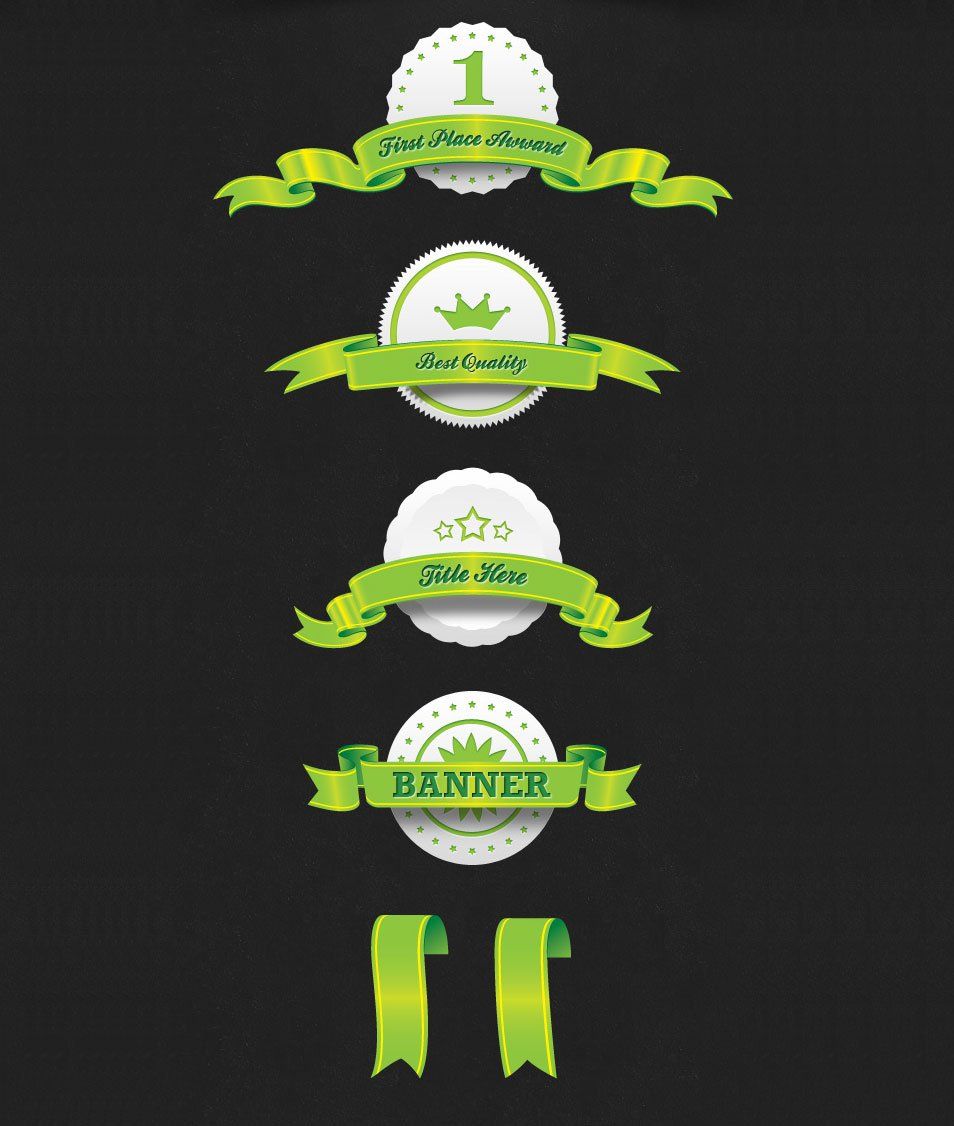
The Image Converter
Еще одно чрезвычайно популярное приложение для редактирования изображений на iPhone, Image Converter, как следует из названия, может преобразовывать множество типов файлов в различные версии файлов изображений. Одна из связанных функций для этого — возможность открывать эти файлы и просматривать их содержимое. Image Converter поддерживает формат PSD и может получить доступ к этим файлам, открыв их через меню приложения.Преобразование PSD в изображения без слоев, такие как jpeg или bmp, приведет к потере в изображении данных слоя.
Как предварительно просмотреть PSD-файл с помощью Google Drive
Неизвестный многим людям, использующим Google Drive в качестве простого решения для онлайн-хранилища, этот облачный диск от Google обладает неотъемлемой способностью открывать PSD без использования каких-либо других приложений. Это важно, поскольку большинство других платформ могут получить доступ к Google Диску, если у них есть подключение к Интернету. Это избавляет от необходимости загружать любые сторонние приложения, если вы просто хотите просмотреть файлы изображений.Чтобы открыть файл PSD на Google Диске, выполните следующие действия:
Это избавляет от необходимости загружать любые сторонние приложения, если вы просто хотите просмотреть файлы изображений.Чтобы открыть файл PSD на Google Диске, выполните следующие действия:
- Откройте Google Диск.
- Щелкните по кнопке + New в левом меню.
- Выберите Загрузить файл.
- Используйте окно навигации, чтобы найти файл PSD. Щелкните файл, затем щелкните Открыть.
- После завершения загрузки файла дважды щелкните всплывающее меню или файл в меню Диска.
- Изображение будет отображаться на экране в качестве предварительного просмотра.
Работа с недоступностью
PSD-файлы предпочитают многие художники-графики, так как они поддерживают изображения, содержащие несколько слоев для простоты манипуляции. Однако из-за проприетарной природы типа файла он не так доступен, как другие распространенные типы изображений. К счастью для всех, всегда есть обходные пути для таких ситуаций и для всех доступных платформ.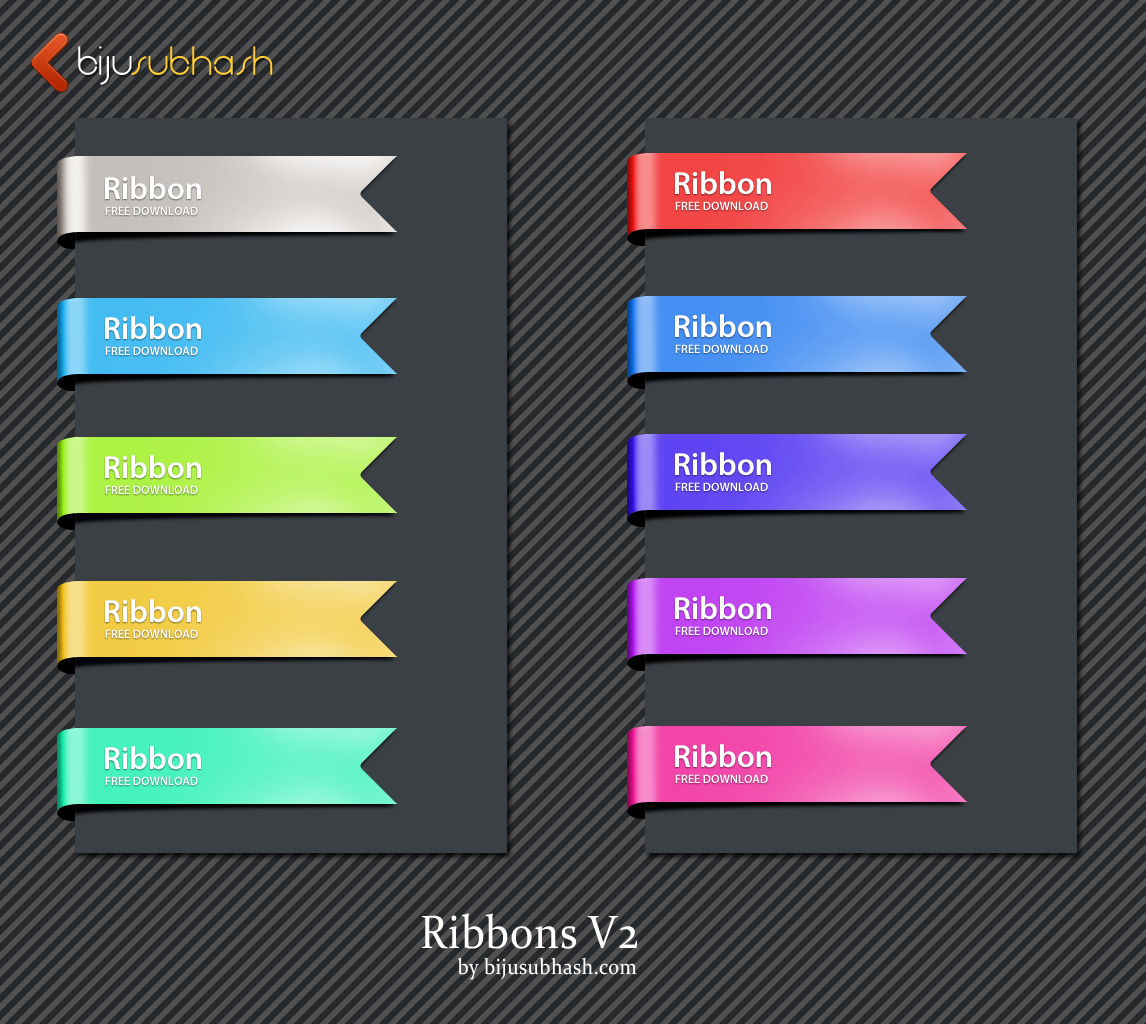
Знаете ли вы о других способах просмотра файлов PSD без Photoshop? Поделитесь своими мыслями в комментариях ниже.
Что такое дизайн веб-шаблона PSD? — Ломтики перца
Проработав год над своим бизнесом Uniquehorn Designs, я нашел свой фокус. Я обнаружил, что мои любимые проекты — создание веб-шаблонов PSD. Мне нравится мгновенное удовлетворение, которое я получаю с помощью Adobe Illustrator или Photoshop для создания красивого макета.
Что такое PSD?
.PSD (Photoshop Document)… хранит изображение с поддержкой большинства параметров обработки изображений, доступных в Photoshop.К ним относятся слои с масками, цветовые пространства, профили ICC, прозрачность, текст, альфа-каналы и плашечные цвета, контуры обрезки и настройки дуплекса. — Википедия
Я уверен, что ваши глаза просто потускнели, я знаю, что мои читали это, и я точно знаю, о чем там говорится.
В общих чертах, PSD — это файл Photoshops. Когда вы сохраняете файл в формате PSD, вы сохраняете каждый отдельный слой и различные аспекты этих слоев, включая прозрачность, специальные эффекты и многое другое. Вы можете создать дизайн, в котором каждая фигура, текстовый элемент и фотография находятся на отдельном слое, а с разделенными слоями вы можете быстро и легко редактировать каждый элемент.
Когда вы сохраняете файл в формате PSD, вы сохраняете каждый отдельный слой и различные аспекты этих слоев, включая прозрачность, специальные эффекты и многое другое. Вы можете создать дизайн, в котором каждая фигура, текстовый элемент и фотография находятся на отдельном слое, а с разделенными слоями вы можете быстро и легко редактировать каждый элемент.
В качестве примера я буду использовать одно из моих изображений из моих бесплатных распечаток ко дню Святого Валентина:
В PSD-файле этого изображения 3 слоя.
- Темно-розовый зубчатый фон
- Текстурированная розовая коробка для зажигалок
- XOs
Я мог быстро открыть файл PSD и изменить цвета каждого элемента, я мог изменить шрифт XO, я мог изменить текстуру на светло-розовом поле, или я мог изменить то, что изображено на картинке все вместе.Но если бы я попытался сделать это с файлом изображения JPG, мне пришлось бы начинать сначала, потому что все эти элементы были разбиты вместе.
Что такое веб-шаблон PSD?
Веб-шаблон PSD — это веб-сайт без кода. В нем есть все визуальные элементы веб-сайта, включая фон, изображения, макет, типографику и многое другое. Но здесь нет HTML или CSS.
На каждом слое будут разные элементы веб-сайта. У вас будет слой для логотипа, заголовка, содержимого, навигации (или несколько слоев в папке) и так далее.
Что мне нравится в дизайне веб-шаблонов PSD?
Я знаю, как писать HTML, CSS и немного PHP, но это не моя любимая часть разработки нового веб-сайта. На создание идеального кода для веб-сайта у меня могут уйти дни. Вы постоянно смотрите на код, а затем переключаетесь на визуальную интерпретацию кода, а затем снова возвращаетесь к коду.
С помощью веб-шаблонов PSD я могу просто сосредоточиться на дизайне, красоте и позволить кому-то еще позаботиться о коде.
Есть что-то чудесное в том, чтобы найти направление для своего бизнеса, точно знать, что я люблю, и уметь это делать: веб-шаблоны PSD!
Изображение значка Photoshop от Young Design
В чем разница между PSD и AI?
Знать, где и когда применять правильный тип файла, и быть критичным, когда дело касается цифрового графического дизайна. Когда вы думаете об изображениях логотипов или даже об изображениях, появляющихся на вашем веб-сайте, два разных типа файлов, вероятно, будут наиболее распространенными: тип файла PSD и тип файла AI. Читайте дальше, чтобы узнать больше о назначении каждого типа файлов, а также о различиях между ними.
Когда вы думаете об изображениях логотипов или даже об изображениях, появляющихся на вашем веб-сайте, два разных типа файлов, вероятно, будут наиболее распространенными: тип файла PSD и тип файла AI. Читайте дальше, чтобы узнать больше о назначении каждого типа файлов, а также о различиях между ними.
Что такое файл PSD?
Файл PSD — это формат файла изображения, размещенный в Adobe Photoshop. Файлы PSD часто используются для содержания высококачественных изображений и графики и могут поддерживать несколько слоев и параметры обработки изображений.Слои, доступные в файлах PSD, делают их удобными для множества задач, включая настройку цвета и тона. Важно отметить, что вы можете редактировать корректирующие слои графики, оставляя базовые слои неизменными.
Как программное обеспечение, наиболее широко используемое для веб-дизайна, Adobe Photoshop гарантирует, что любой файл PSD, с которым вы выберете для работы, будет универсально доступен для дизайнеров во всем Интернете. Это означает, что по мере того, как ваша команда расширяется, и вы стремитесь использовать больше дизайнеров, чем только вы, вы можете передать работу на аутсорсинг, поделившись файлом PSD между своей командой разработчиков.
Это означает, что по мере того, как ваша команда расширяется, и вы стремитесь использовать больше дизайнеров, чем только вы, вы можете передать работу на аутсорсинг, поделившись файлом PSD между своей командой разработчиков.
Что такое AI-файл?
С другой стороны, файл AI представляет собой произведение искусства, созданное в Adobe Illustrator. Этот тип формата файлов был создан Adobe специально для размещения векторных изображений на одной странице. Векторная графика отличается своей способностью бесконечно изменять размер без потери разрешения. Следовательно, возможность работы с векторными файлами в графическом дизайне может иметь решающее значение.
Благодаря своему удобному и эффективному характеру файлы AI чаще всего применяются для логотипов и других форм печатных носителей.Например, если вы хотите разместить логотип своей школы на дизайне рубашки, важно использовать векторное изображение, чтобы дизайнер одежды мог изменять его размер по своему вкусу, не изменяя целостности изображения в целом.
Что мне использовать: PSD или AI-файл?
Adobe Illustrator и Adobe Photoshop играют неотъемлемую роль в создании потрясающих дизайнов. Однако каждый служит уникальной цели.
Adobe Illustrator — это программа для редактирования векторных изображений, как указано выше, и ее лучше всего использовать для создания логотипов, графики, мультфильмов и шрифтов.Поскольку Illustrator использует сложные математические конструкции для создания векторной графики, размер которой можно изменять бесконечно, ими легко манипулировать. Кроме того, векторная графика состоит из точек, соединенных алгоритмом, а не простых пикселей. Благодаря этому изображения никогда не теряют качества и сохраняют лучший результат печати, поскольку они не зависят от разрешения. К сожалению, поскольку Adobe Illustrator в основном существует для создания и изменения векторных изображений, программу нелегко изменить для изменения изображений, которые уже были созданы с помощью различных программ, из-за ограниченного количества фильтров и инструментов редактирования, доступных в программе.
Adobe Photoshop, с другой стороны, является фантастической программой для изменения изображений, которые уже были созданы или которые не так легко редактировать, как фотографии. На самом деле это самая популярная программа Adobe! Photoshop включает в себя множество интересных инструментов для создания специальных эффектов и красивых фильтров в ваших проектах. Этот более традиционный тип дизайна полезен для веб-графики, потому что фотографии, используемые в этих проектах, будут оставаться одного и того же размера на протяжении всего срока реализации проекта.Кроме того, поскольку вы можете редактировать изображение попиксельно, вы сохраняете больше власти над своими проектами, чем в любой другой программе. Однако недостатком работы с пикселями является то, что иногда графика может начать выглядеть немного неровной или терять разрешение при масштабировании чего-либо до большего или меньшего размера.
Хотя некоторые люди будут категорически не соглашаться, какая из этих программ лучше, обе они служат своей жизненно важной и уникальной цели в рамках дизайн-проекта.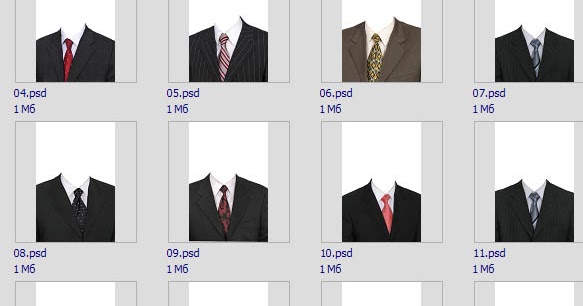 Например, если вам нужно наложить текст на логотип или добавить водяной знак в свое портфолио онлайн-дизайна, вам следует использовать Adobe Illustrator. С другой стороны, если вы хотите внести изменения в фотографию или иным образом адаптировать существующее изображение, Adobe Photoshop предложит вам идеальное решение. В конечном счете, эти программы выполняют своего рода функцию инь и янь — сильный дизайнер захочет иметь обе в своем заднем кармане, готовые к развертыванию в любое время.
Например, если вам нужно наложить текст на логотип или добавить водяной знак в свое портфолио онлайн-дизайна, вам следует использовать Adobe Illustrator. С другой стороны, если вы хотите внести изменения в фотографию или иным образом адаптировать существующее изображение, Adobe Photoshop предложит вам идеальное решение. В конечном счете, эти программы выполняют своего рода функцию инь и янь — сильный дизайнер захочет иметь обе в своем заднем кармане, готовые к развертыванию в любое время.
Пусть решение за вас принимает графика LightHouse
Несмотря на то, что эти программы превосходны, они определенно предназначены для профессионального использования и имеют более высокую цену.Adobe Photoshop будет стоить около десяти долларов в месяц, а Adobe Illustrator обойдется вам почти в двадцать долларов в месяц. Хотя это и не кажется большим, стоимость этих программ, а также время, которое вам понадобится, чтобы научиться их маневрировать, могут оказаться более тяжелым подъемом, чем того стоит.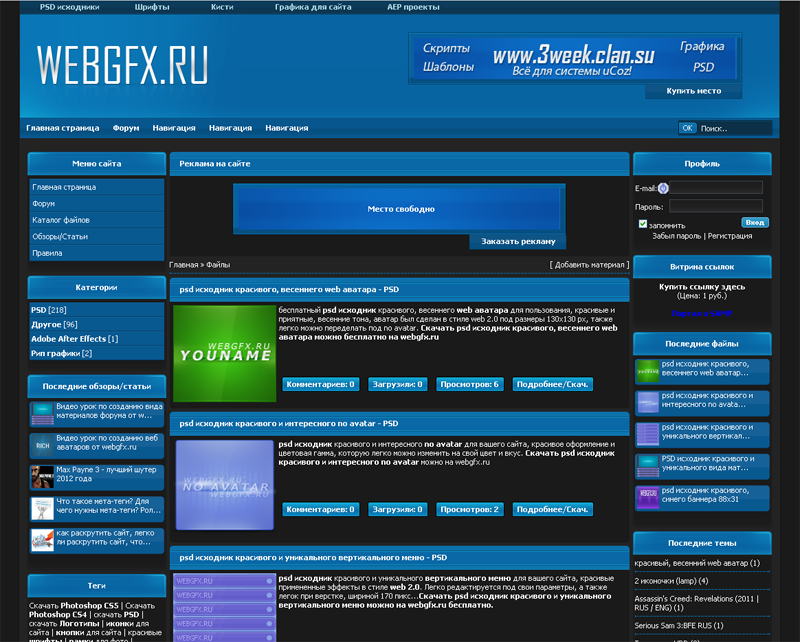 Вместо этого доверьтесь талантливой компании, ориентированной на предоставление услуг, такой как LightHouse Graphics, чтобы удовлетворить свои потребности в дизайне.
Вместо этого доверьтесь талантливой компании, ориентированной на предоставление услуг, такой как LightHouse Graphics, чтобы удовлетворить свои потребности в дизайне.
PSD против PSB — разница между этими файлами Photoshop
Когда вы пытаетесь сохранить файл в Photoshop, вы, скорее всего, сохраните изображение в формате PSD или PSB.Это стандартные типы файлов для Photoshop, но между ними есть несколько ключевых различий.
Основное различие между файлами PSD и PSB заключается в емкости файла. Файл PSD может сохранять проекты размером до 2 ГБ, прежде чем в нем будет невозможно сохранить какую-либо дополнительную информацию. С другой стороны, файл PSB может сохранять проекты размером более 2 ГБ, сохраняя при этом всю необходимую информацию о файлах и слоях.
Теперь, когда вы понимаете, как эти типы файлов работают на поверхностном уровне, давайте углубимся в это подробнее.
Что означают PSD и PSB?
PSD означает « P hoto s hop D ocument». Это стандартный тип файла, который вы будете использовать при сохранении проекта Photoshop.
Это стандартный тип файла, который вы будете использовать при сохранении проекта Photoshop.
PSB означает « P hoto s hop B IG», но также известен как «большой формат документа». Этот тип файла используется только тогда, когда у вас большой проект или ваш файл слишком велик для сохраните со стандартным PSD.
Емкость PSD Vs. Файлы PSB
Основное различие между каждым из этих типов файлов состоит в том, что они имеют совершенно разные возможности сохранения.
Файл PSD может сохранять максимальный размер документа 30 000 x 30 000 пикселей. Учитывая, что большинство цифровых зеркальных фотоаппаратов делают снимки с разрешением около 6720 x 4480 (30 МП), это довольно высокий показатель! Когда вы выполняете преобразование, 30 000 x 30 000 составляют изображение 900 мегапикселей, что намного больше, чем вам когда-либо понадобится.
Если подумать, PSD-файлы 900 МП кажутся всем, что вам когда-либо понадобится. Проблема в том, что этот пример говорит только о размерах.
Проблема в том, что этот пример говорит только о размерах.
Как только вы начнете добавлять в проект дополнительные слои, корректировать изображения и т. Д., Размер файла быстро увеличивается.К сожалению, для файла PSD ограничение на сохранение составляет 2 ГБ . Как только ваш проект превысит этот размер, вам нужно будет искать альтернативу.
Вот тут-то и пригодятся файлы PSB.
Файл PSB имеет максимальный размер документа 300 000 x 300 000 пикселей. В итоге получается 9000 мегапикселей, , что, в общем, безумие. Можно с уверенностью сказать, что вы не перейдете этот предел ни с одной покупной камерой.
Файлы PSB, в 10 раз превышающие емкость PSD, являются очевидным выбором для более крупных проектов.Даже если у вас есть масса слоев и настроек, файл PSB предлагает более чем достаточно места для сохранения вашего проекта.
Сравнение PSD Vs. Файлы PSB
Чтобы облегчить жизнь, давайте рассмотрим использование каждого файла с помощью красивого маркированного списка.
— Сходства
- Оба являются собственными типами файлов Photoshop, которые используются для сохранения проектов Photoshop.
- Их можно читать как на Mac, так и на ПК.
- Каждый сохраняет слои, информацию о файле, прозрачность и все другие аспекты вашего проекта.
- В основном используется в Photoshop, но может использоваться и в другом программном обеспечении для редактирования.
— Отличия
- PSD-файлы имеют ограничение в 2 ГБ, а файлы PSB не имеют ограничения (которое вы достигнете). Файлы
- PSD являются вариантом сохранения по умолчанию, а PSB необходимо вручную выбрать в меню «Формат».
Когда вы помещаете все в список, между каждым файлом нет большой разницы. Тем не менее, о единой емкости файла очень важно знать.Особенно когда вы начинаете работать с большим количеством слоев и изображений, важно помнить об этом ключевом различии между PSD и PSB.
Как сохранить проект в файлы этих типов
Нет особого смысла знать о типах файлов, если вы не знаете, как их использовать. Выполните следующие действия, чтобы сохранить проект в Photoshop как файл PSD или PSB.
Выполните следующие действия, чтобы сохранить проект в Photoshop как файл PSD или PSB.
Перейдите к Файл> Сохранить как.
Выберите место назначения для вашего файла, затем щелкните меню формата .
Чтобы сохранить как PSD, выберите « Photoshop Document».
Чтобы сохранить как PSB , выберите ‘Large Document Format’.
Выбрав формат файла, нажмите Сохранить.
Этот проект будет сохранен как файл PSD.
Когда вы сравниваете файлы PSD и PSB, вы начинаете понимать, где нужен файл PSB. Поскольку PSD ограничен объемом файла, вариант PSB спасет ситуацию, если ваш проект превышает ограничение в 2 ГБ.
Помимо размера файла, каждый из этих типов файлов в основном выполняет одно и то же. Если вы не уверены, какой из них выбрать, придерживайтесь варианта PSD, пока не достигнете предела файла (если вы его вообще доберетесь).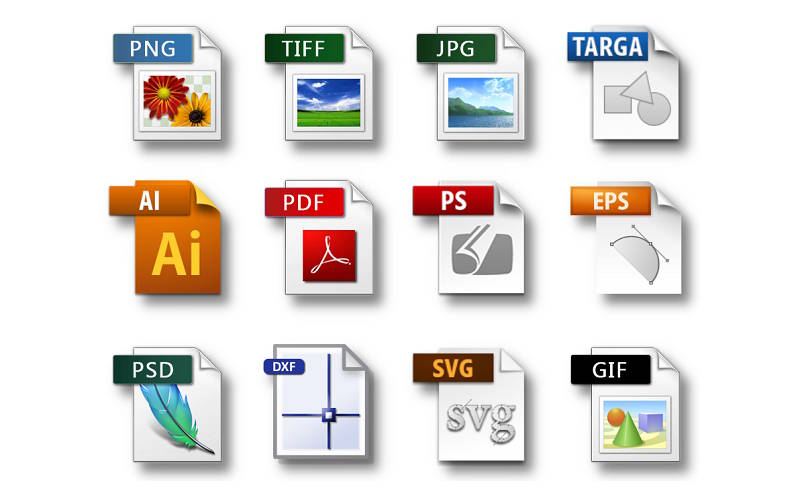

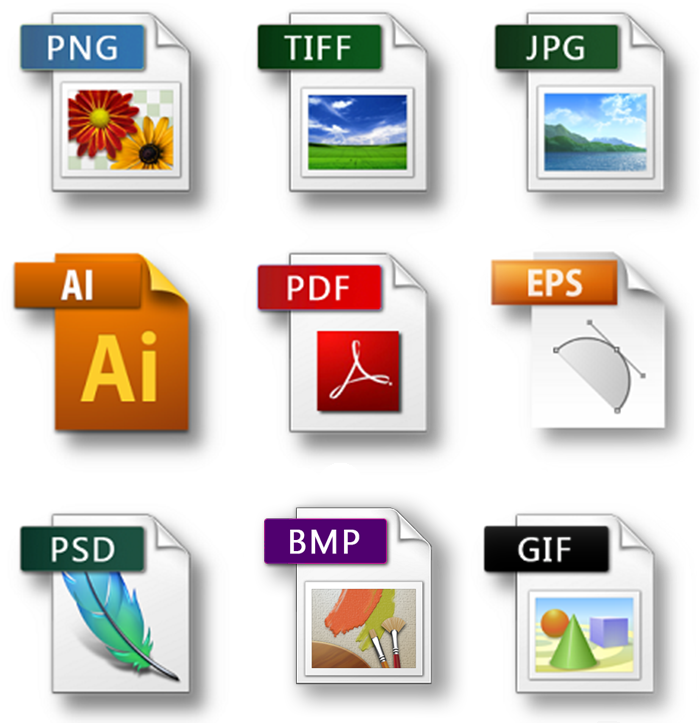

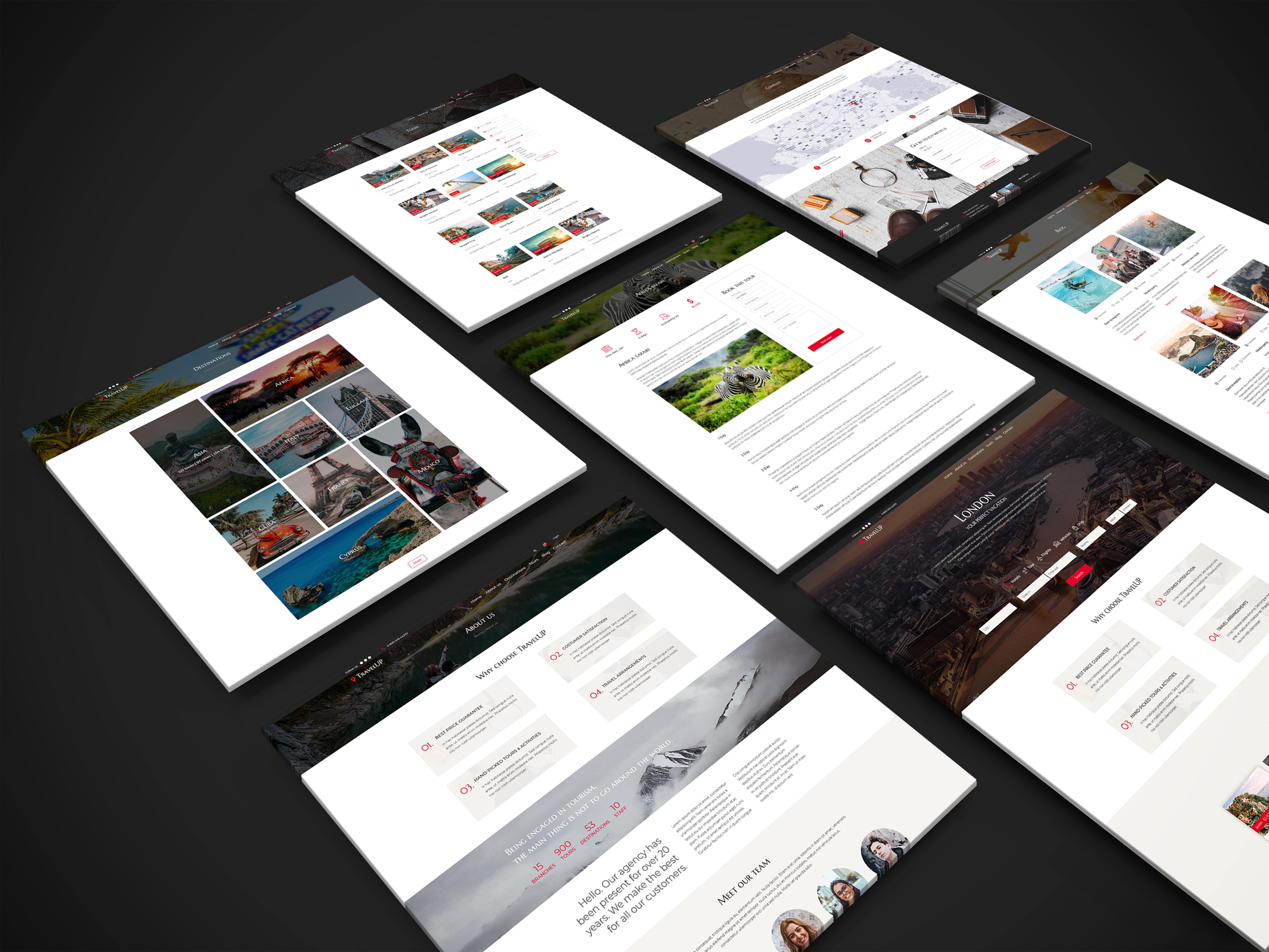

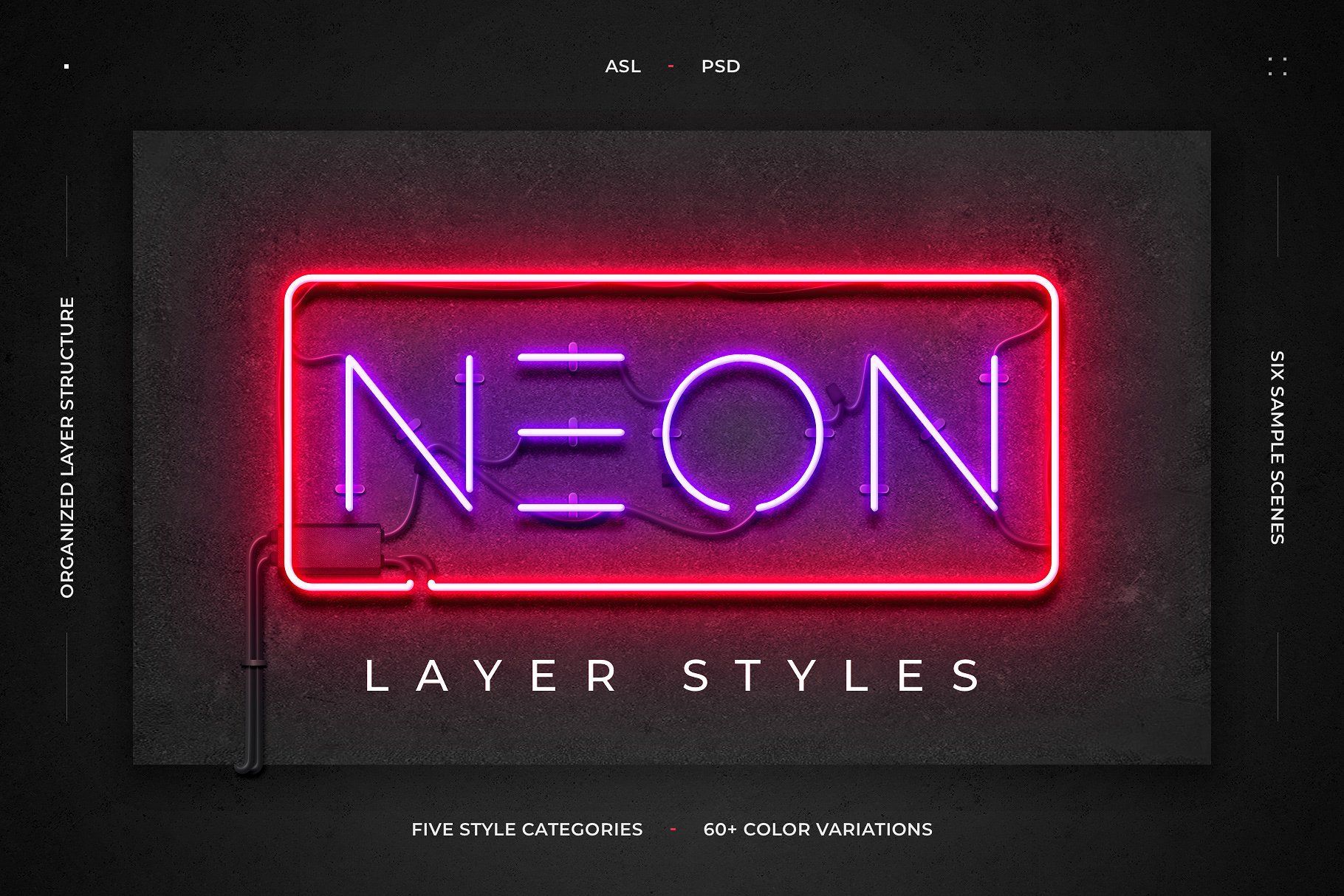 Эти блоки используются для хранения непиксельных данных, связанных с изображением, таких как траектории инструмента пера или карандаша.
Эти блоки используются для хранения непиксельных данных, связанных с изображением, таких как траектории инструмента пера или карандаша.